
1. Obtenez un abonnement ou connectez-vous en choisissant "Êtes-vous déjà inscrit ?" pour utiliser un abonnement existant.
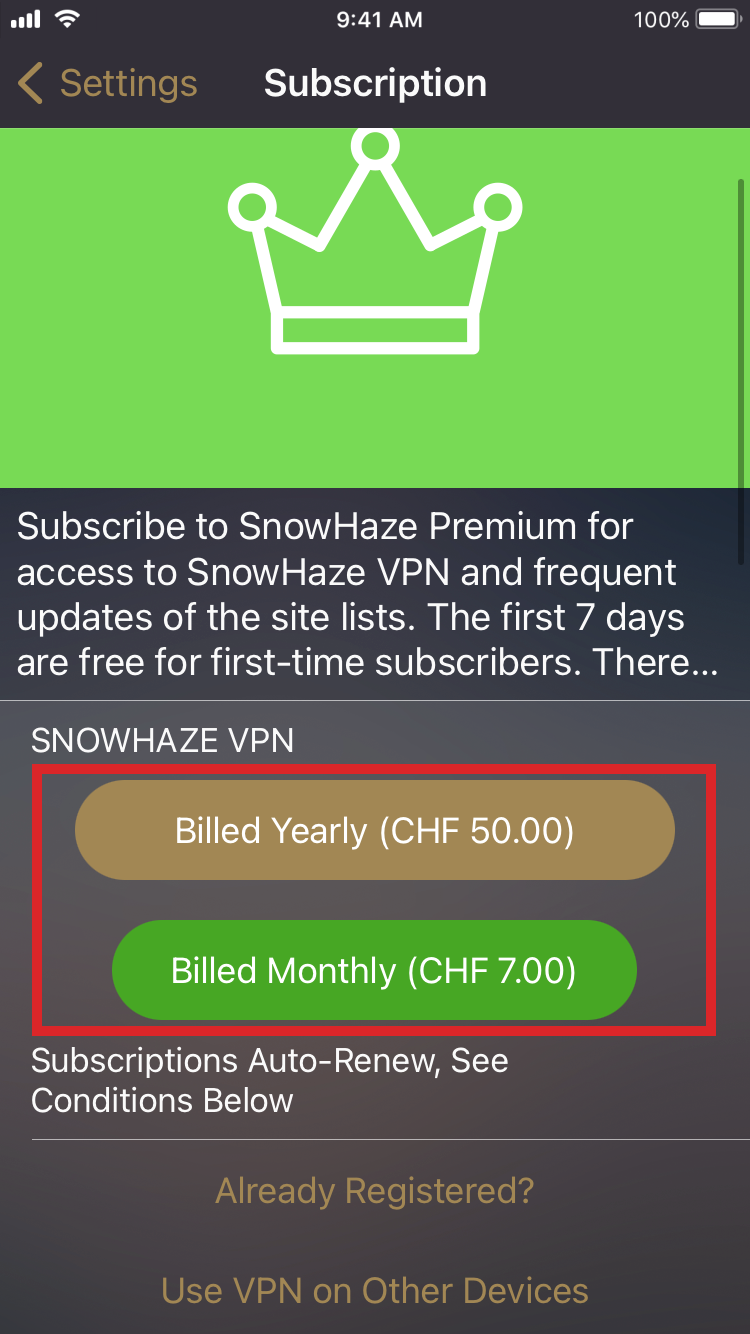
2. Sous VPN, choisissez un lieu et connectez-vous. Il vous est peut-être demandé d'autoriser SnowHaze à établir des connexions VPN.
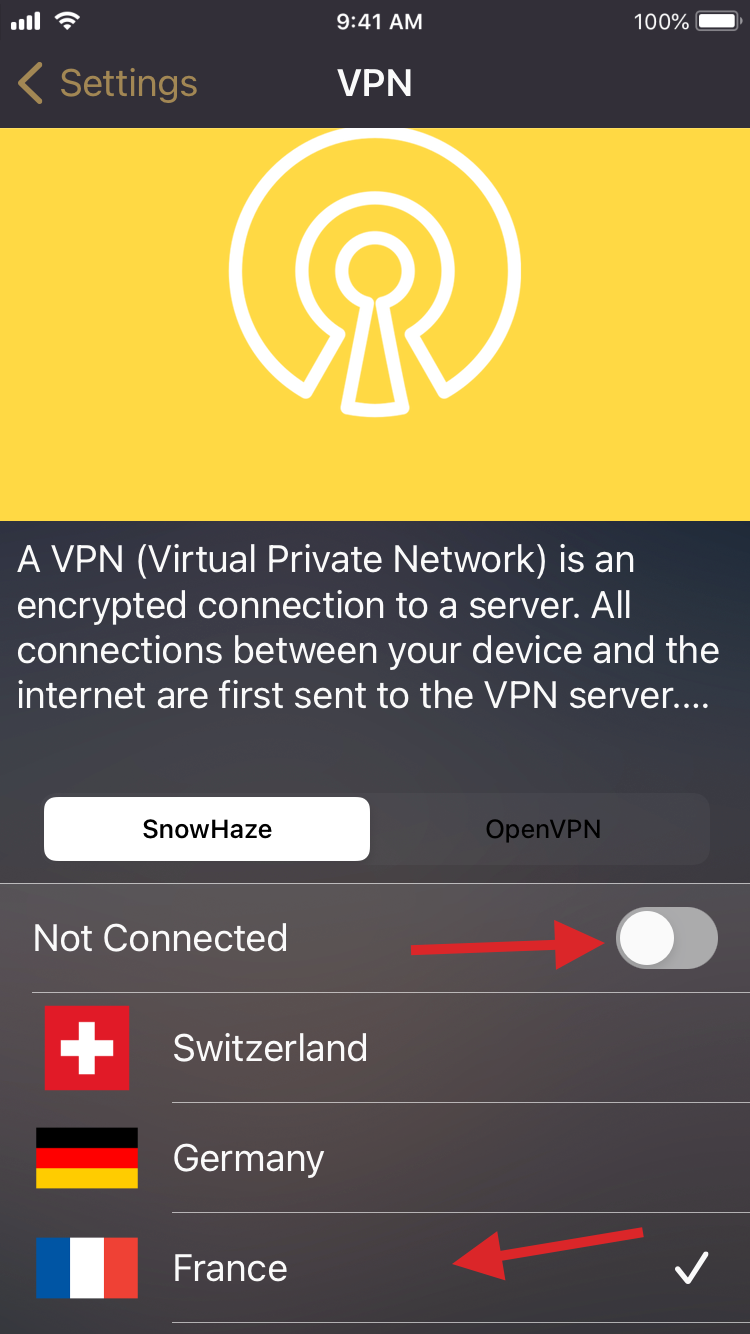
3. Vous êtes maintenant connecté au serveur VPN. Vous voyez une icône VPN dans votre barre de statut chaque fois que vous êtes connecté.
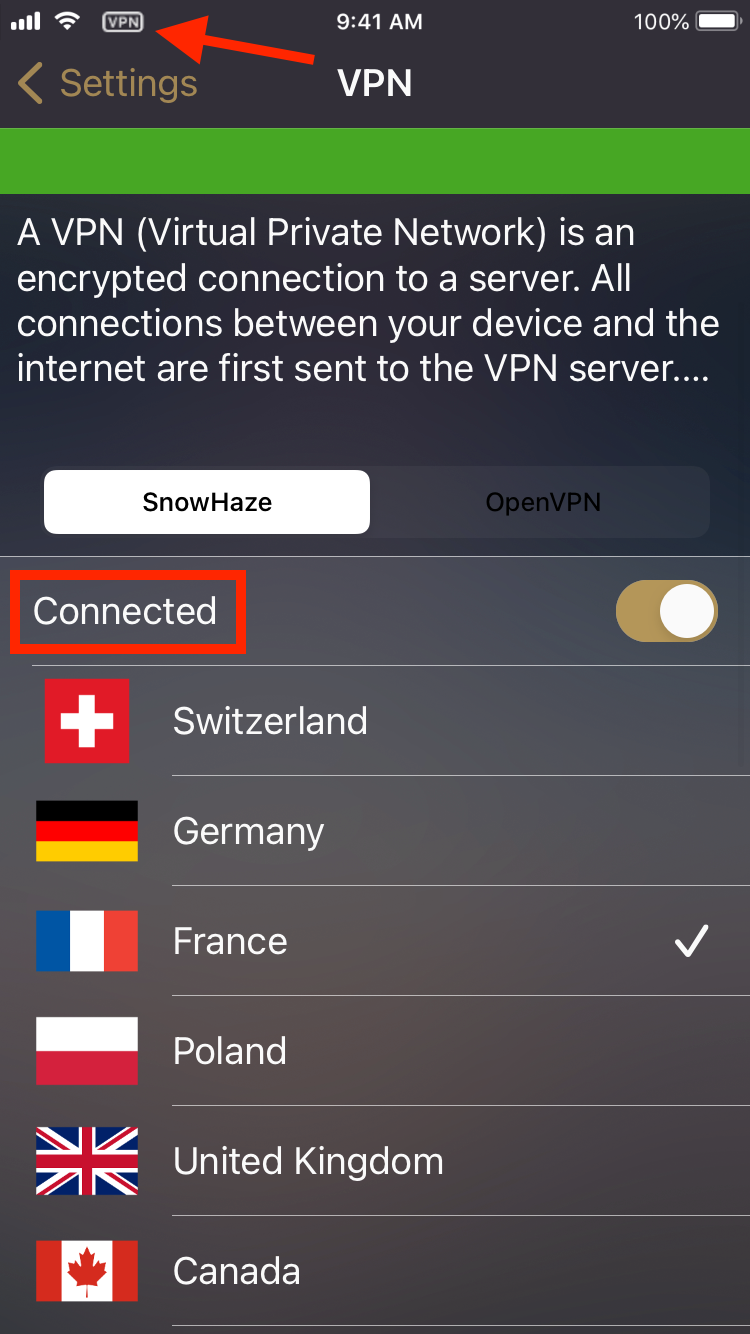
1. Obtenez un abonnement ou connectez-vous en choisissant "Êtes-vous déjà inscrit ?" pour utiliser un abonnement existant.
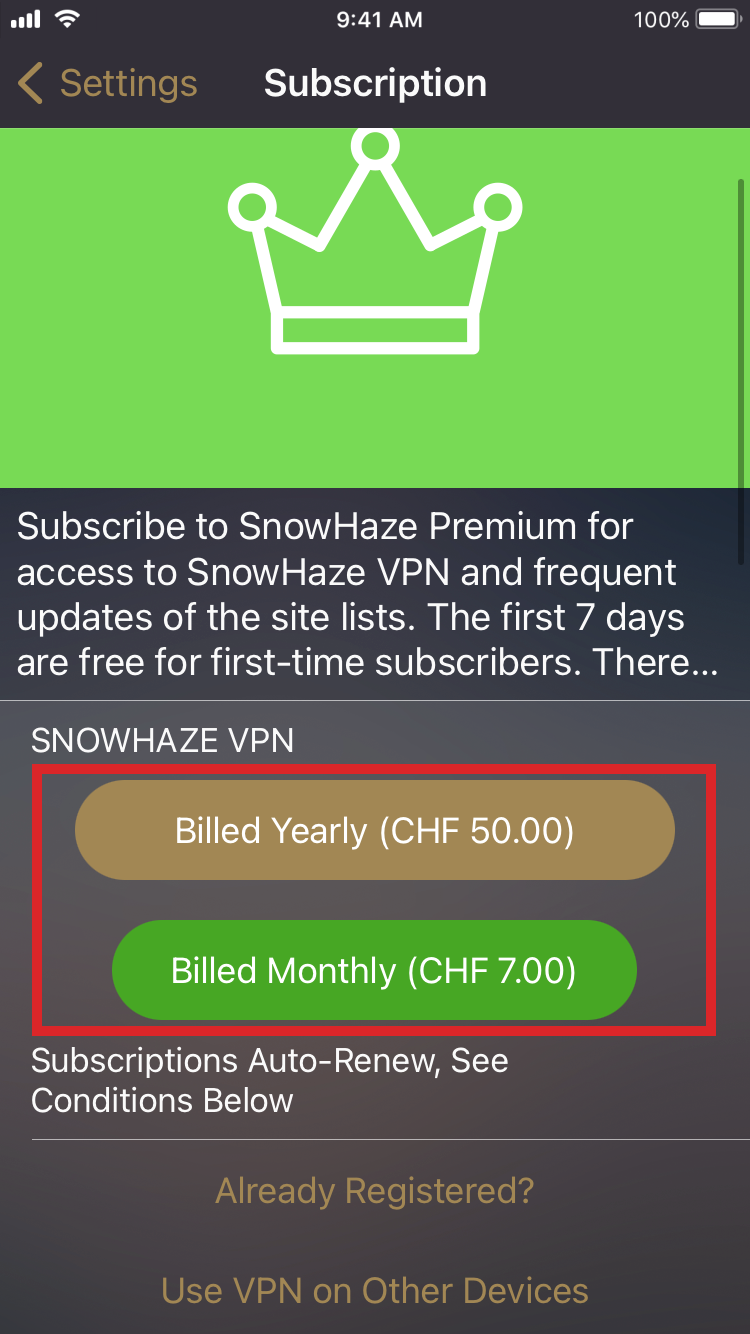
2. Téléchargez OpenVPN Connect dans l'App Store.
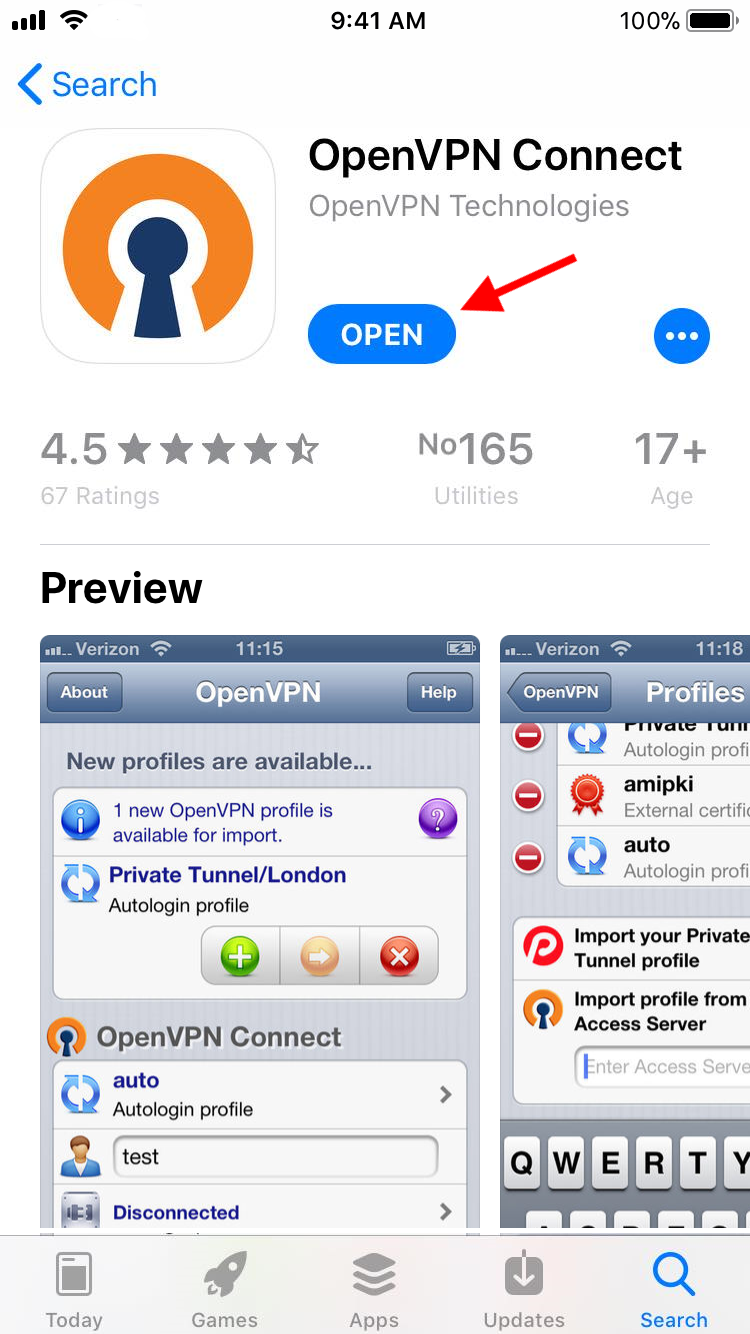
3. Dans SnowHaze sous "VPN" choisissez "OpenVPN" et tapez sur un pays.
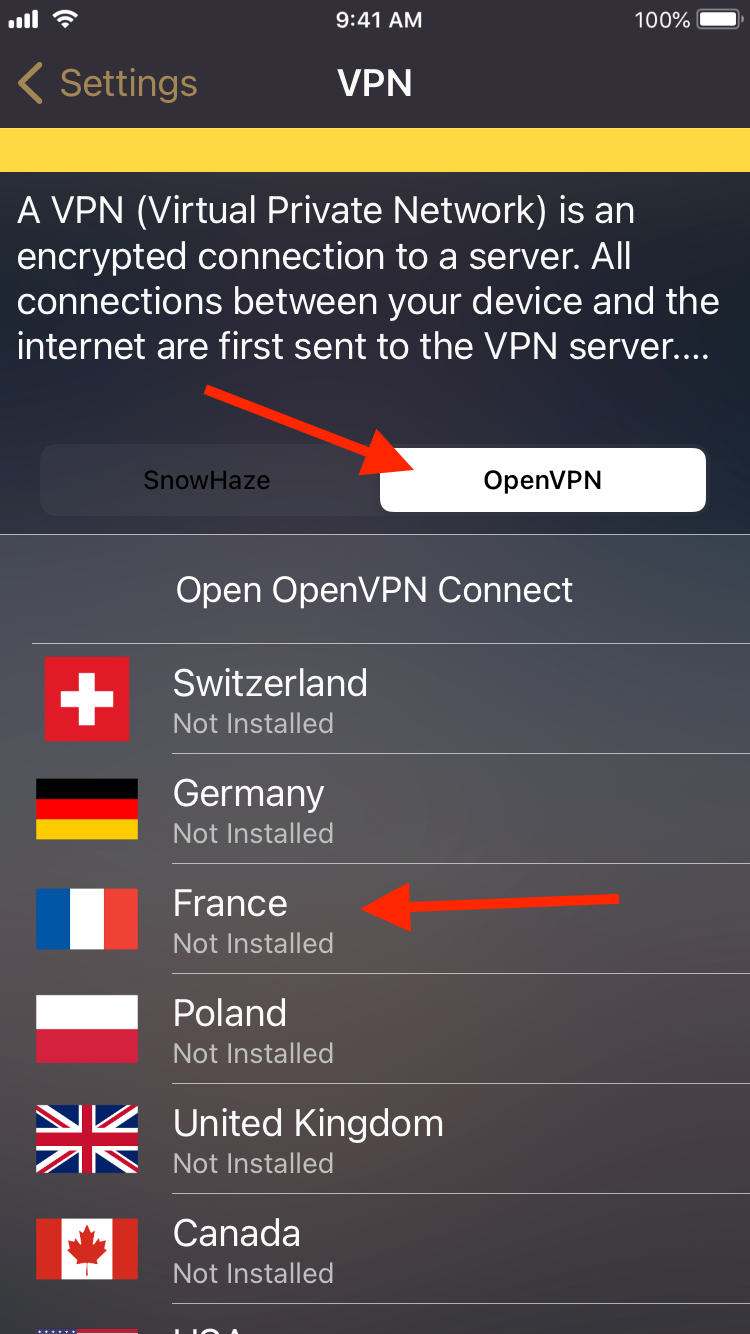
4. Choisissez "Copy to OpenVPN."
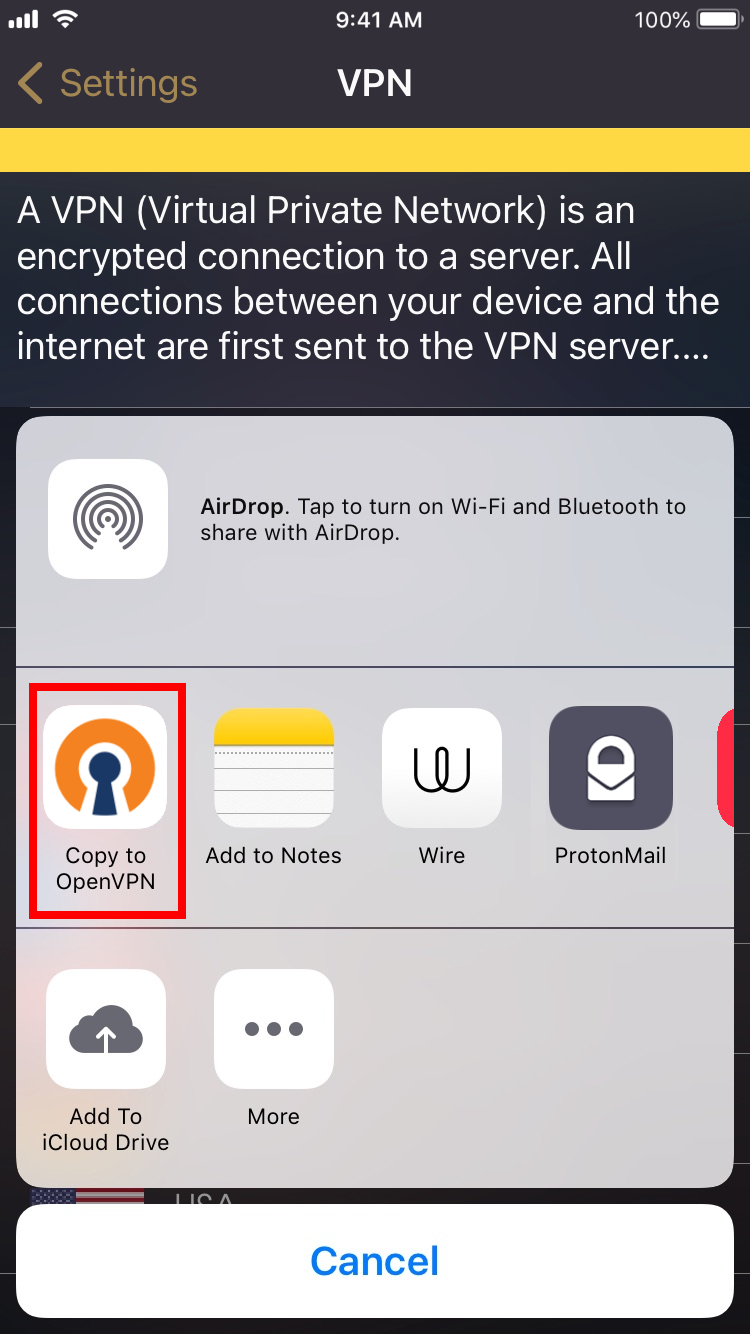
5. Appuyez sur "ADD" pour créer un nouveau profil pour ce pays.
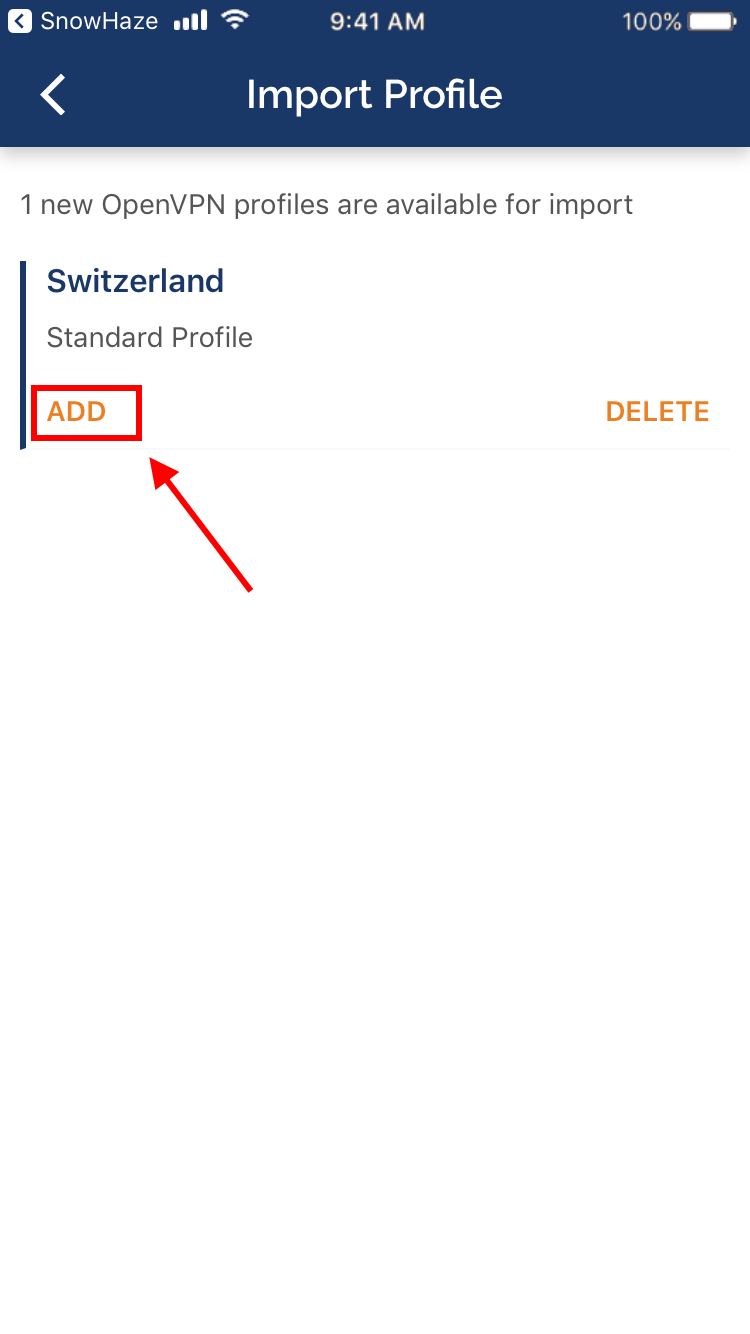
6. Appuyez sur "ADD" et autorisez OpenVPN à ajouter une configuration VPN sur votre appareil.
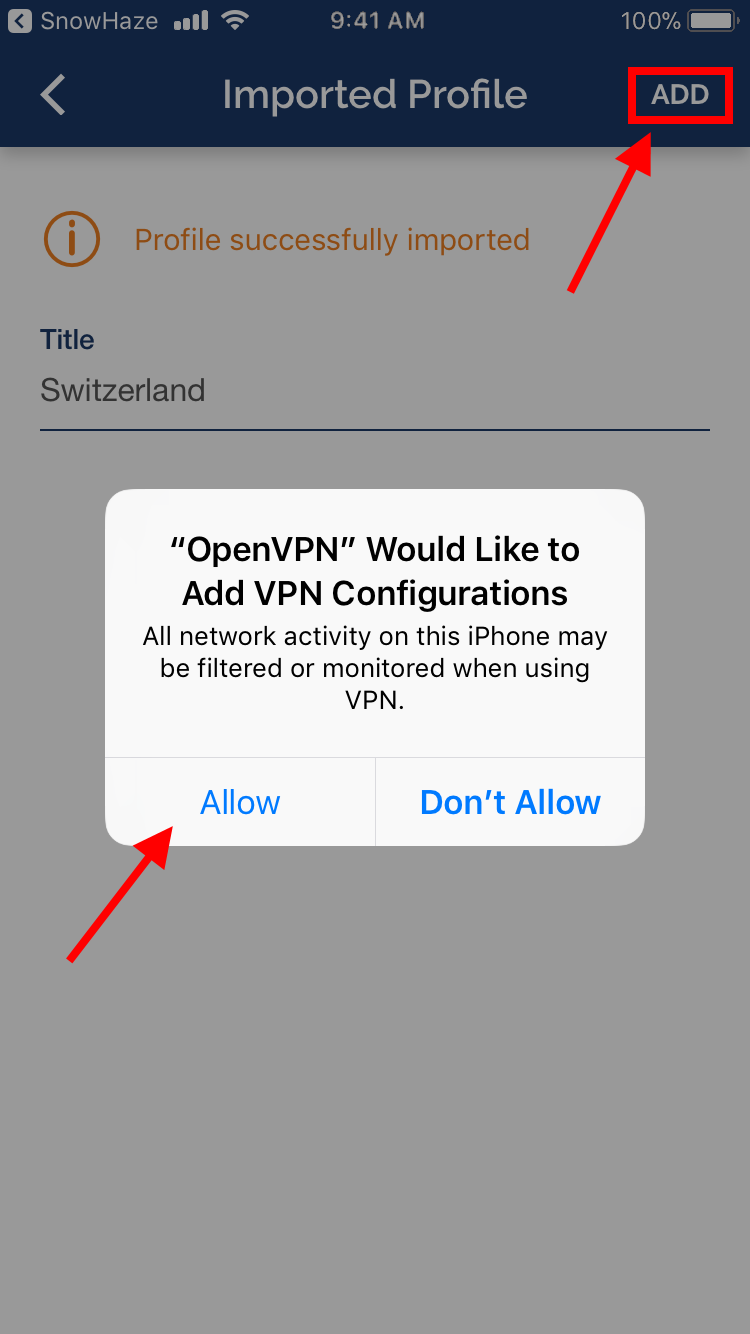
7. Activez la connexion et permettez à OpenVPN d'activer une nouvelle connexion VPN.
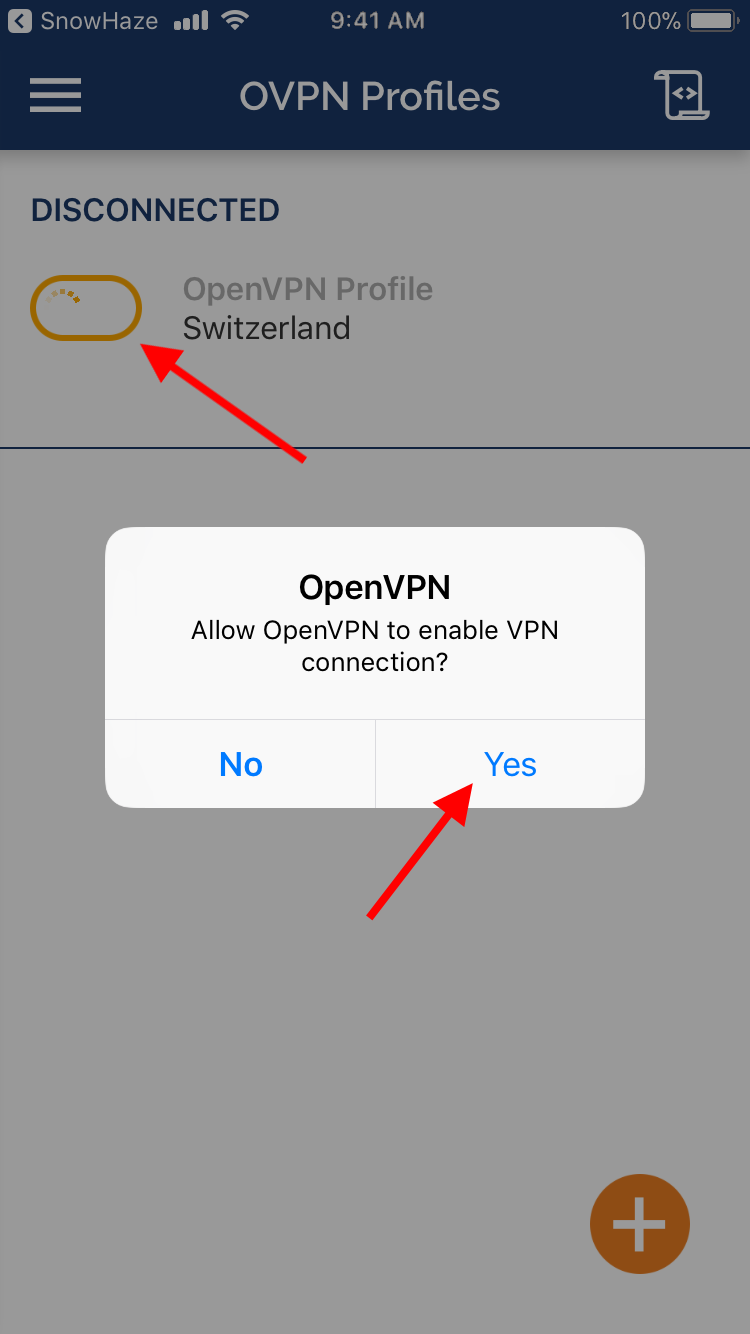
8. Vous êtes maintenant connecté au serveur VPN. Vous voyez une icône VPN dans votre barre de statut chaque fois que vous êtes connecté. Vous pouvez ajouter plusieurs serveurs en répétant les étapes ci-dessus.
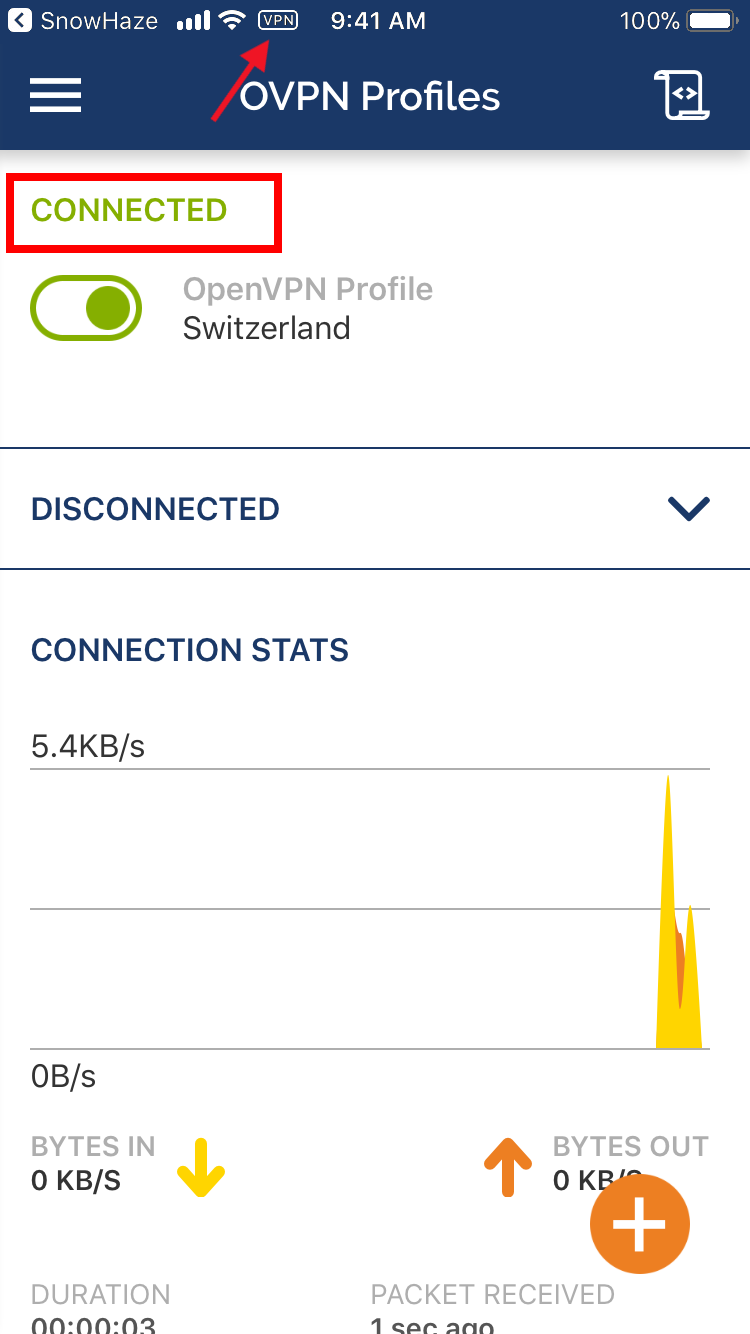
9. Appuyez sur le menu en haut à gauche et choisissez "Settings".
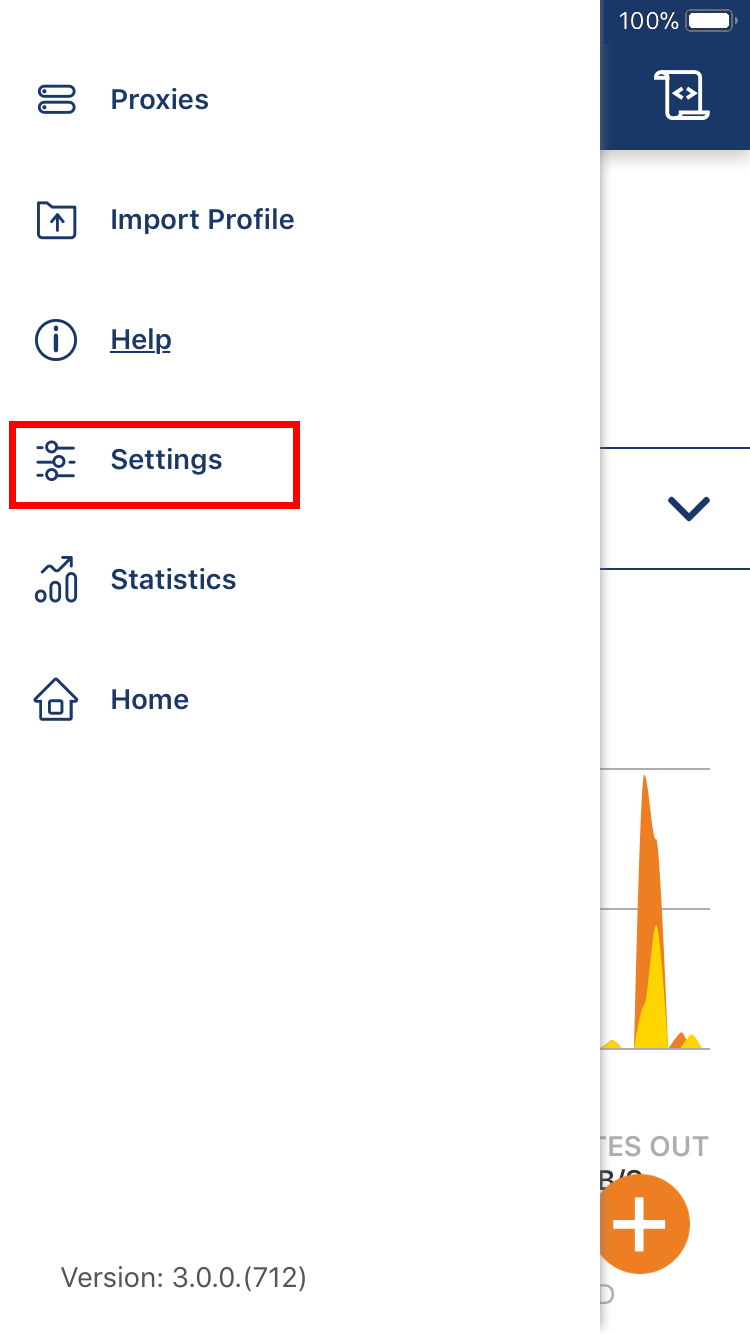
10. Activez "Seamless tunnel", changez "Connection timeout" à "Continuously Retry", "Minimum TLS version" à "TLS 1.3" et désactivez "DNS fallback".
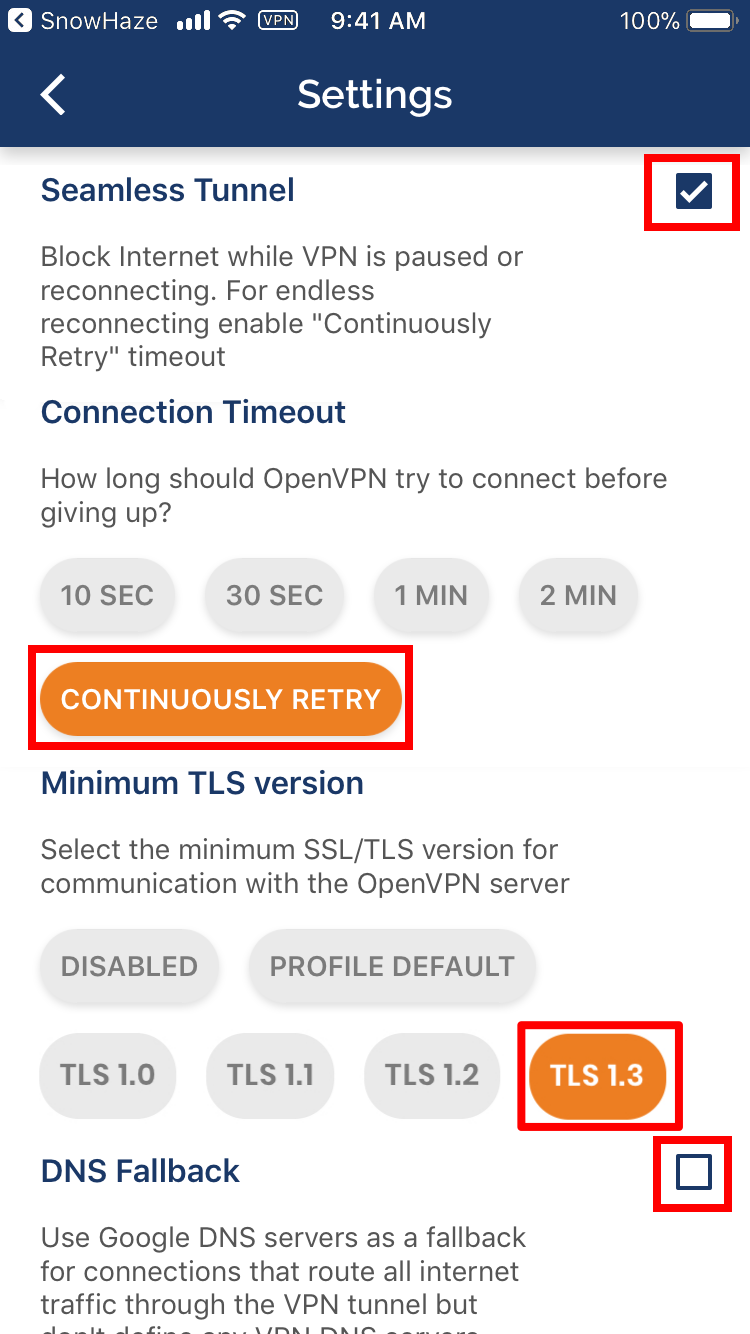
1. Dans votre tableau de bord ( https://dashboard.snowhaze.com ), choisissez un profil VPN et téléchargez-le sur votre Mac.
2. Ouvrez https://tunnelblick.net/downloads.html et choisissez la dernière version stable.
3. Ouvrez le fichier .dmg dans votre dossier de téléchargements.
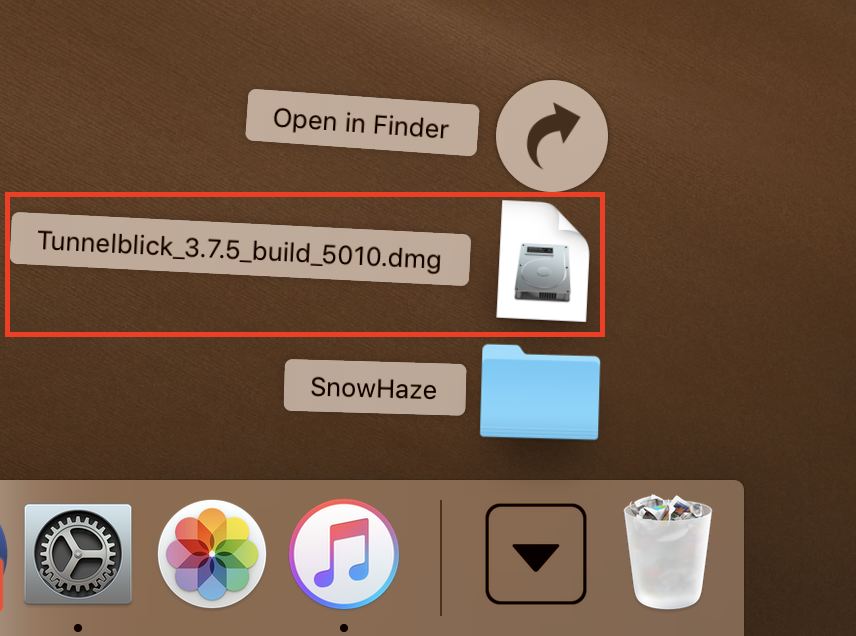
4. Double-cliquez sur l'icône de Tunnelblick pour commencer. On vous demandera peut-être si vous faites confiance à cette application téléchargée sur Internet. Choisissez "Ouvrir" pour continuer.

5. Cochez les cases et cliquez sur "Continuer".
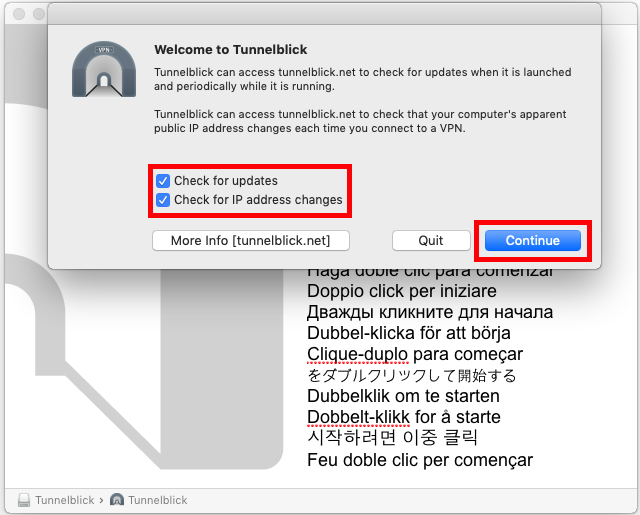
6. Authentifiez-vous avec le compte administrateur pour installer Tunnelblick dans le dossier Applications.
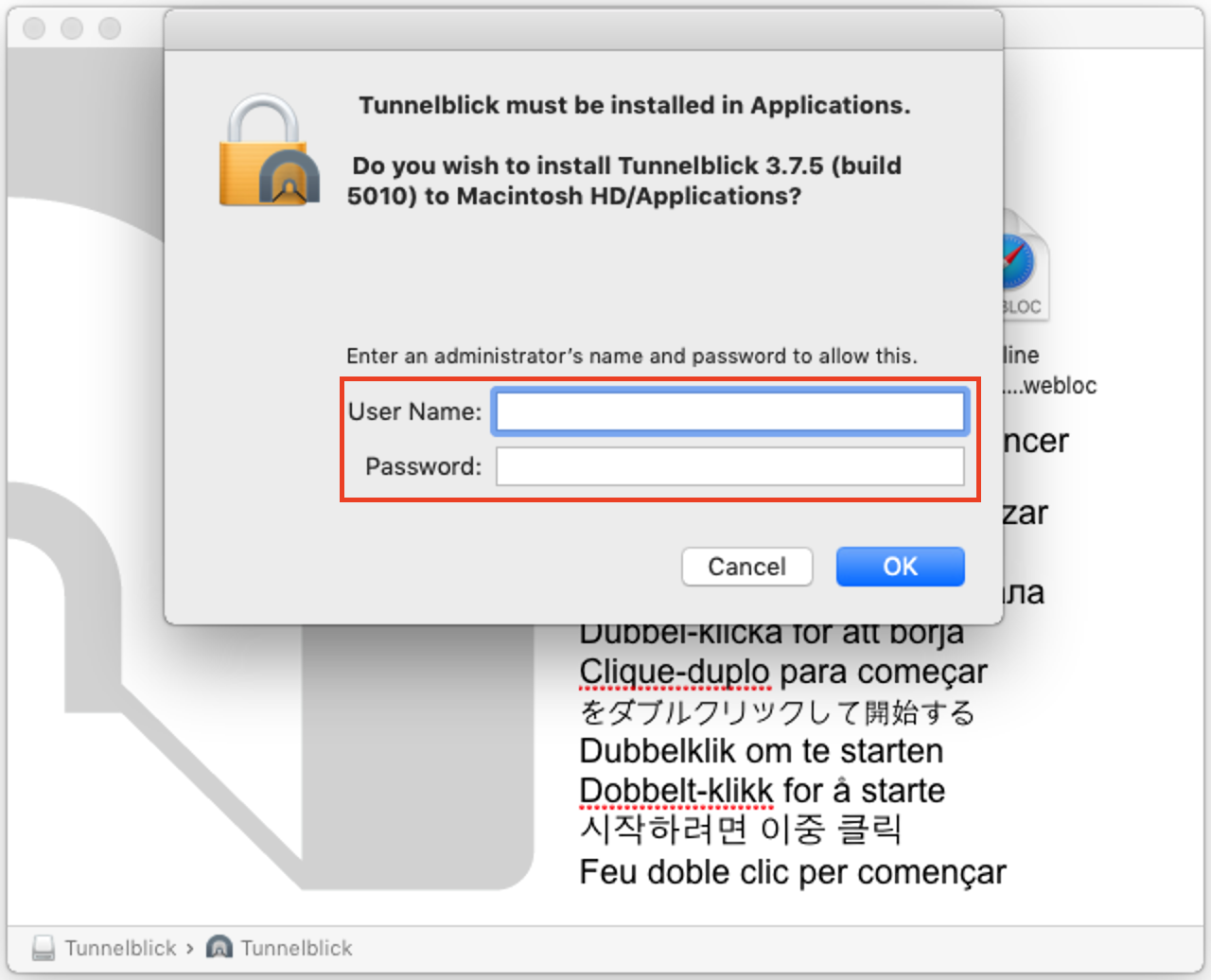
7. Tunnelblick va démarrer et vous demandera si vous avez déjà des fichiers de configuration. Choisissez que vous avez des fichiers de configuration.

8. Une explication sur la façon d'ajouter des fichiers de configuration apparaît. Cliquez sur "OK".
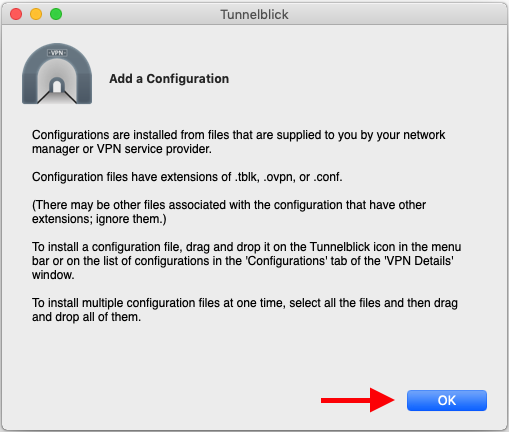
9. L'icône de Tunnelblick apparaîtra dans votre barre de statut.

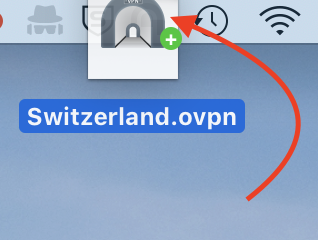
10. Faites glisser et déposez le profil téléchargé sur l'icône Tunnelblick dans la barre d'état. On vous demandera peut-être de vous authentifier à nouveau pour ajouter le profil.
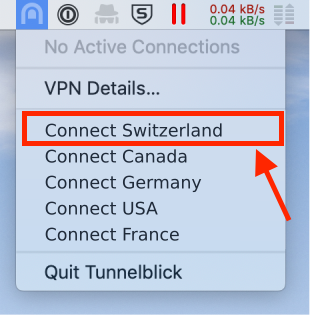
11. En cliquant sur l'icône, vous verrez tous les profils installés. Choisissez un profil pour vous connecter.
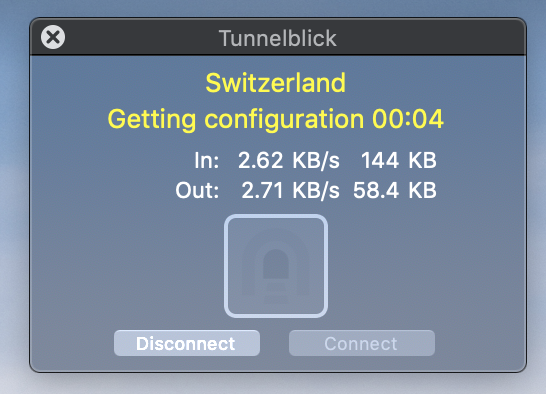
12. Tunnelblick se connecte et affichera lorsque la connexion sera établie. Maintenant, vous êtes protégé. Vous pouvez répéter les étapes ci-dessus pour ajouter d'autres profils à Tunnelblick.
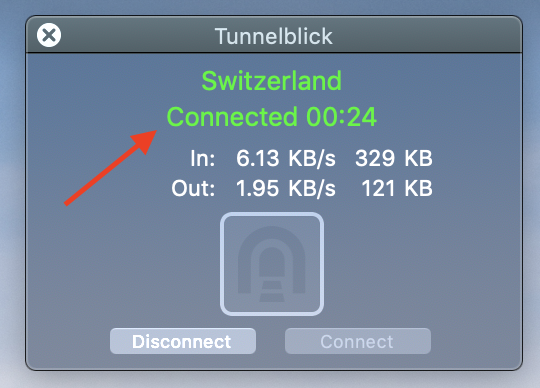
1. Dans votre tableau de bord ( https://dashboard.snowhaze.com ), choisissez un profil VPN et téléchargez-le sur votre appareil.
2. Télécharger OpenVPN Connect sur Google Play ( https://play.google.com/store/apps/details?id=net.openvpn.openvpn )
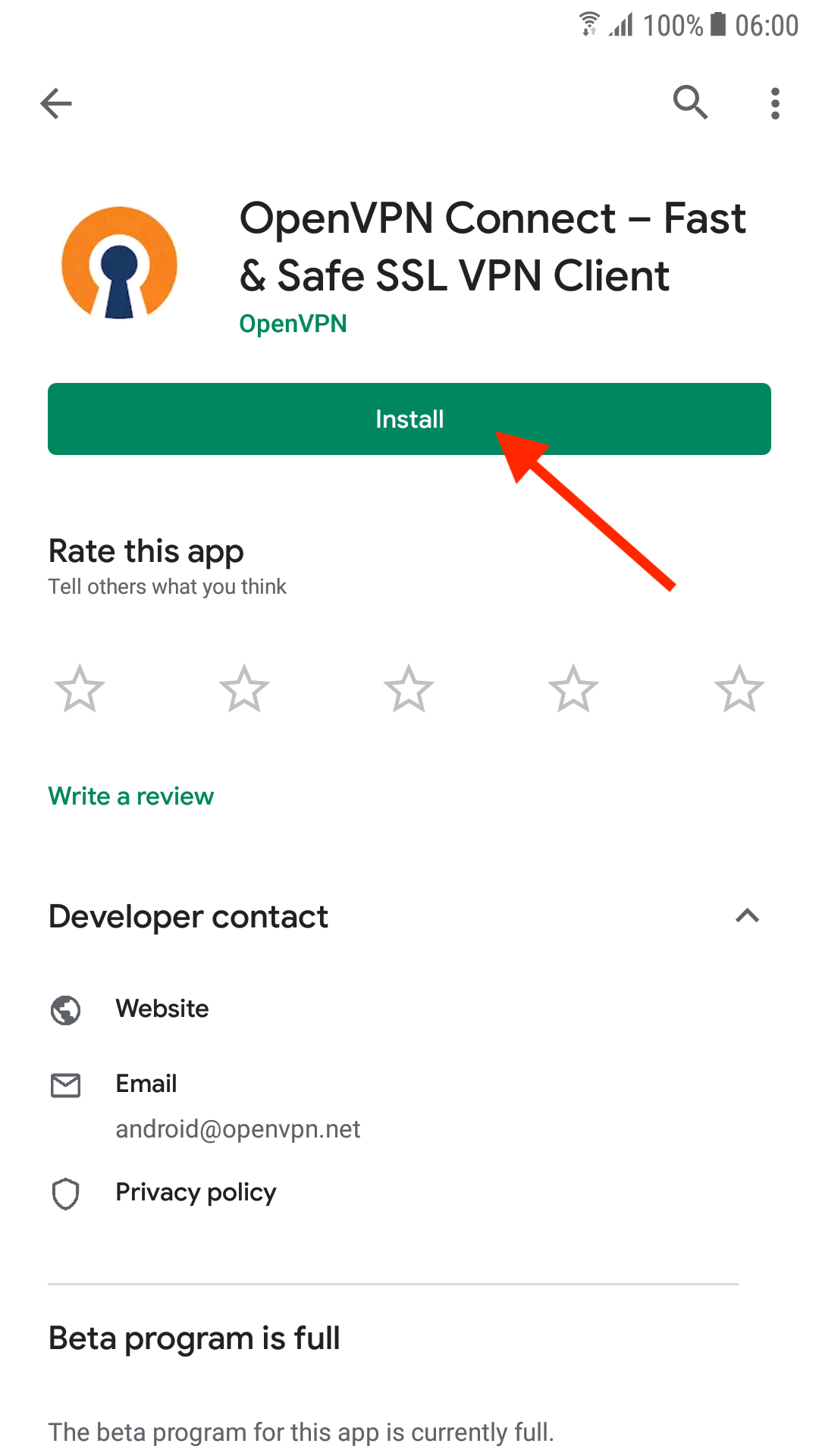
3. Ouvrez OpenVPN Connect et choisissez l'option d'utiliser un profil VPN.
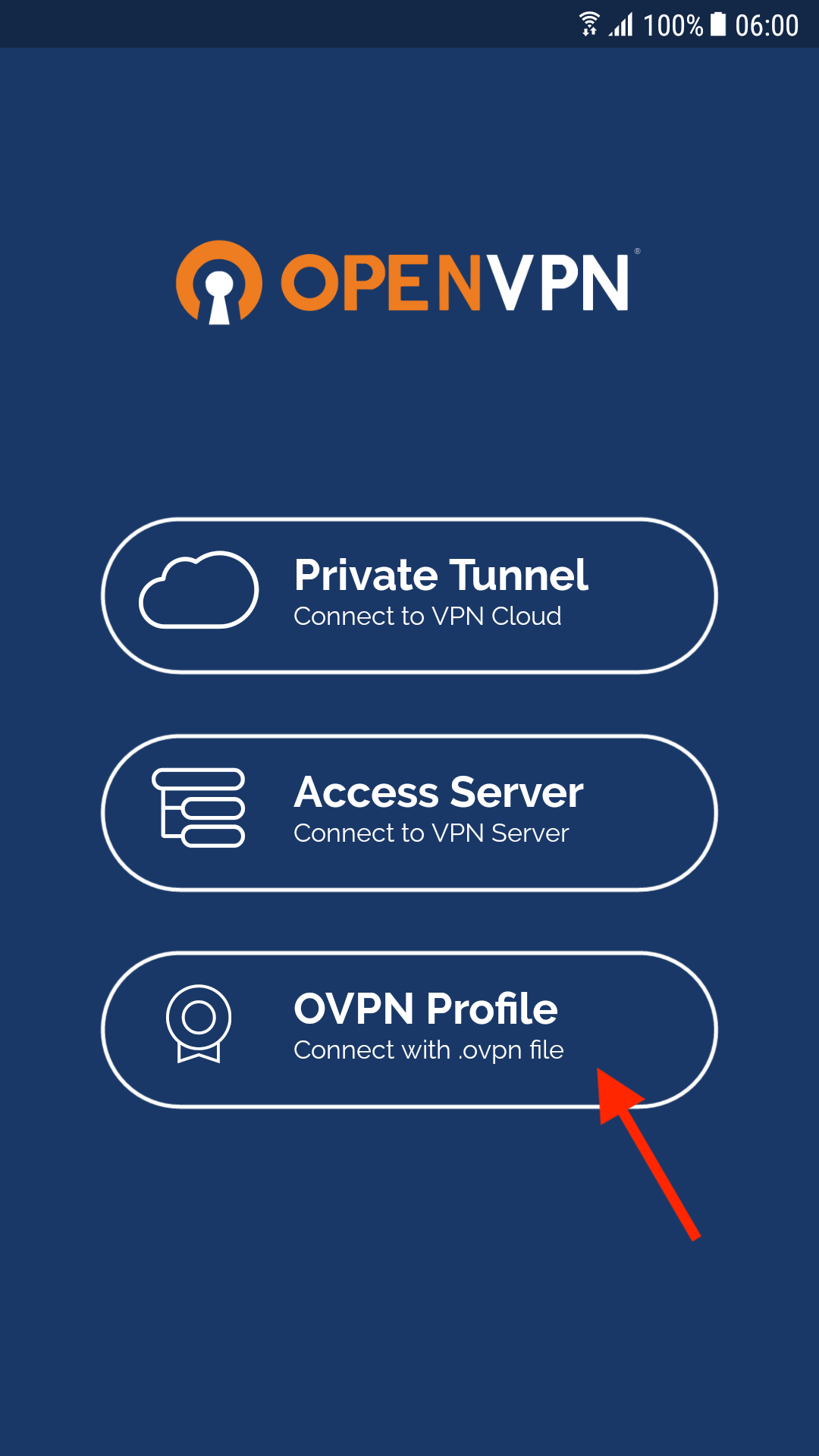
4. Autorisez OpenVPN Connect à accéder à vos fichiers.
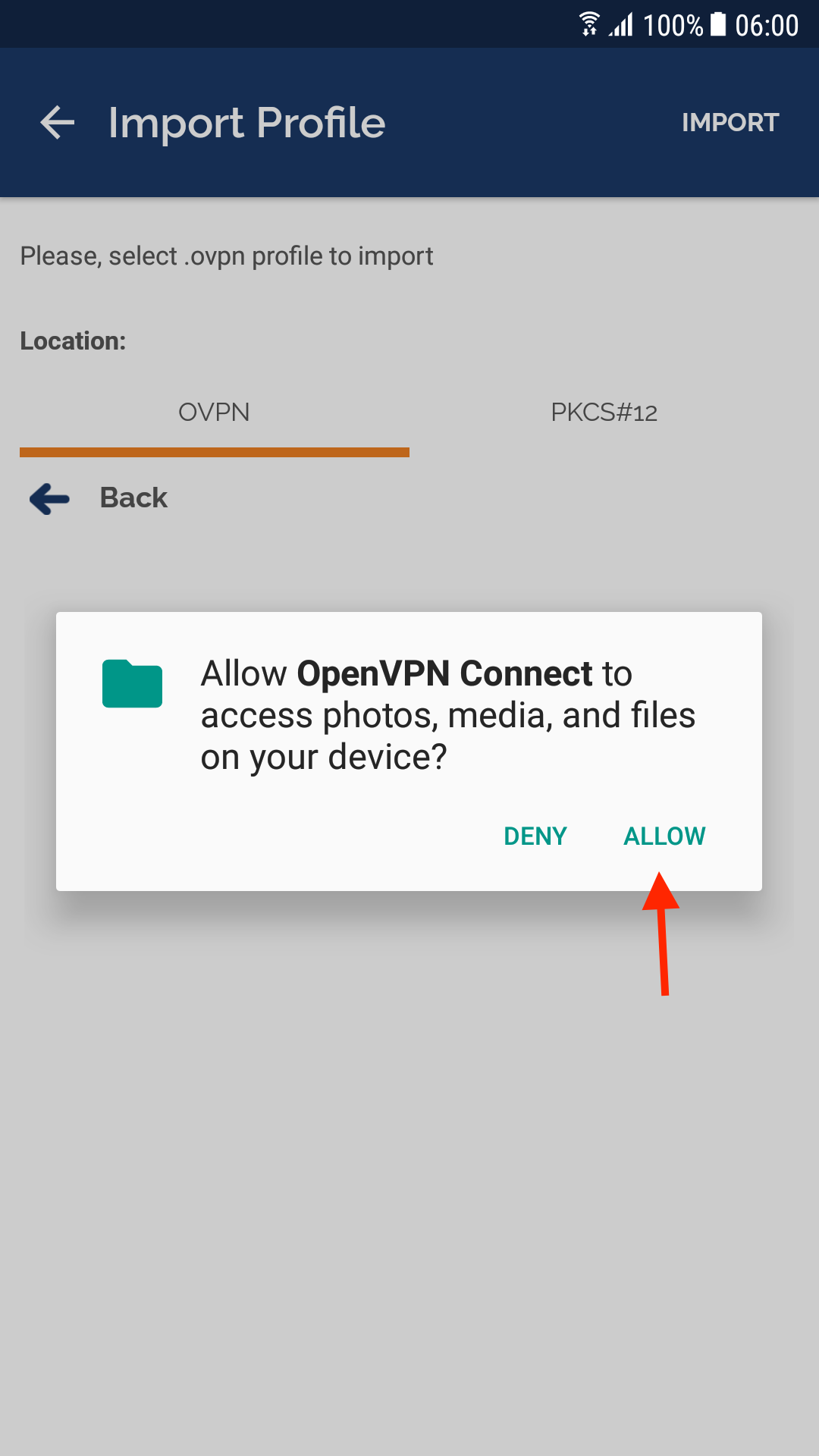
5. Trouvez le profil VPN que vous avez téléchargé et enregistré à l'étape 1 et appuyez sur "Importer".
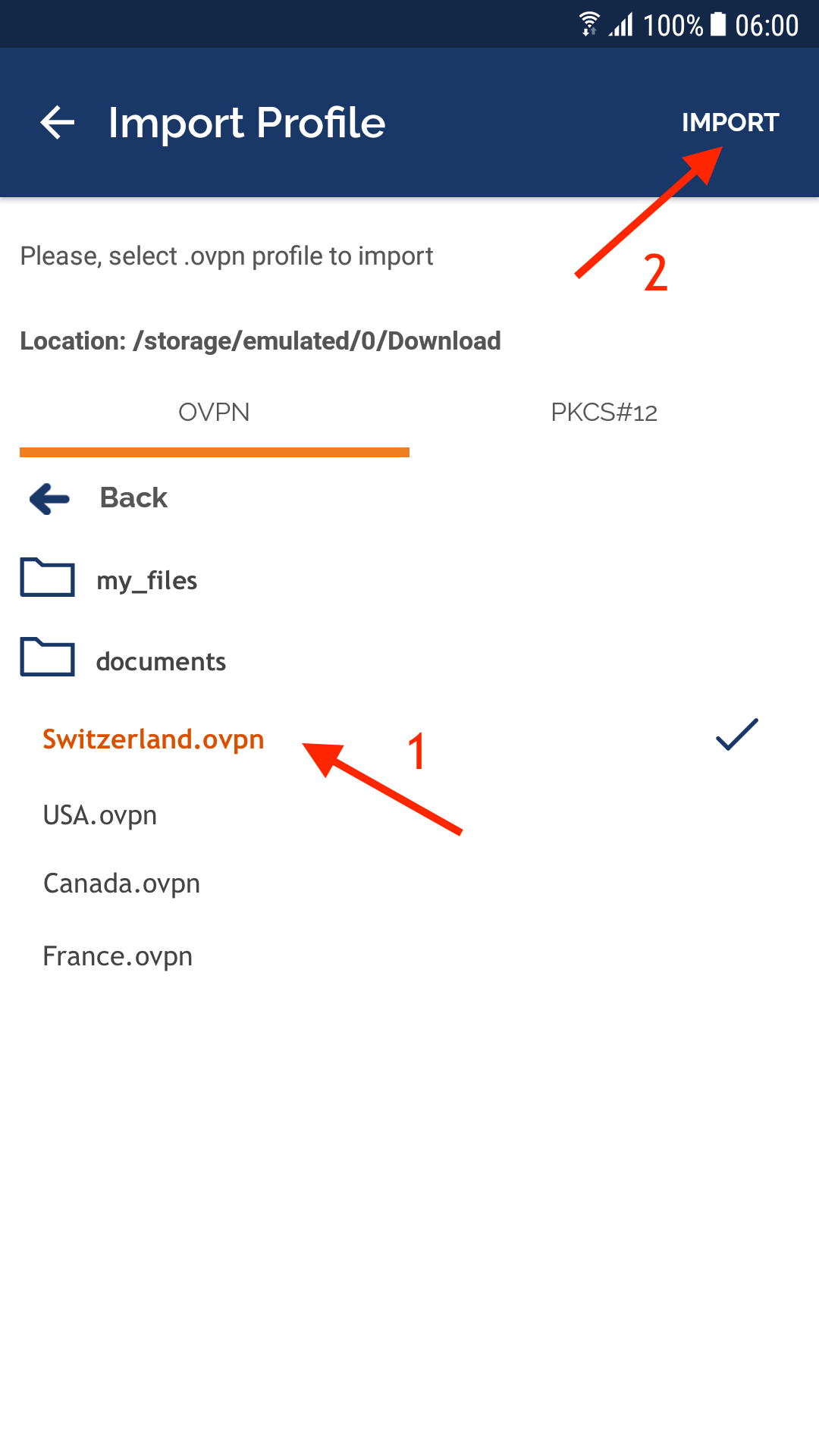
6. Choisissez d'ajouter le profil.
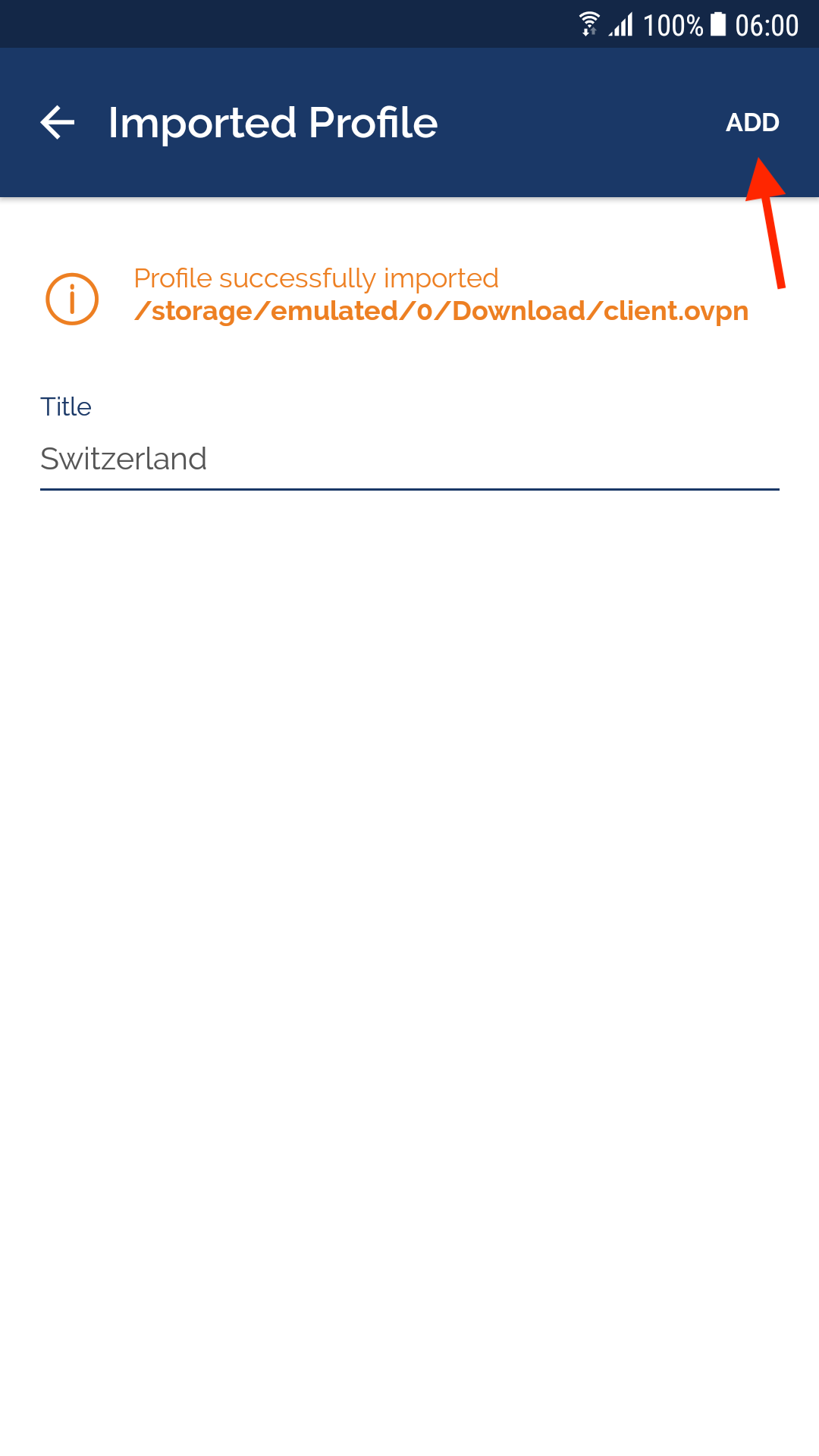
7. Activez la connexion au serveur VPN.
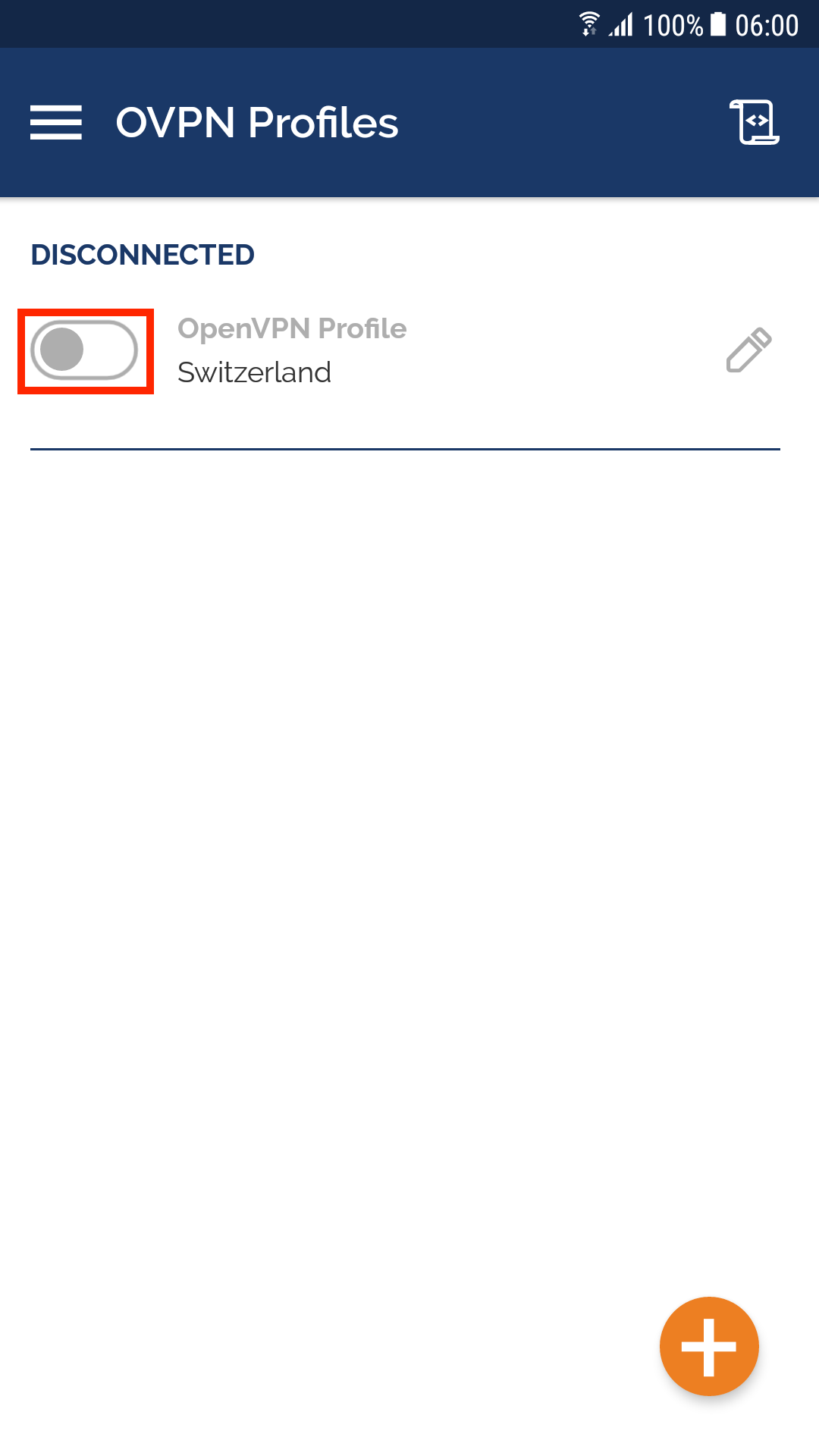
8. Permettez à OpenVPN de créer des connexions VPN.
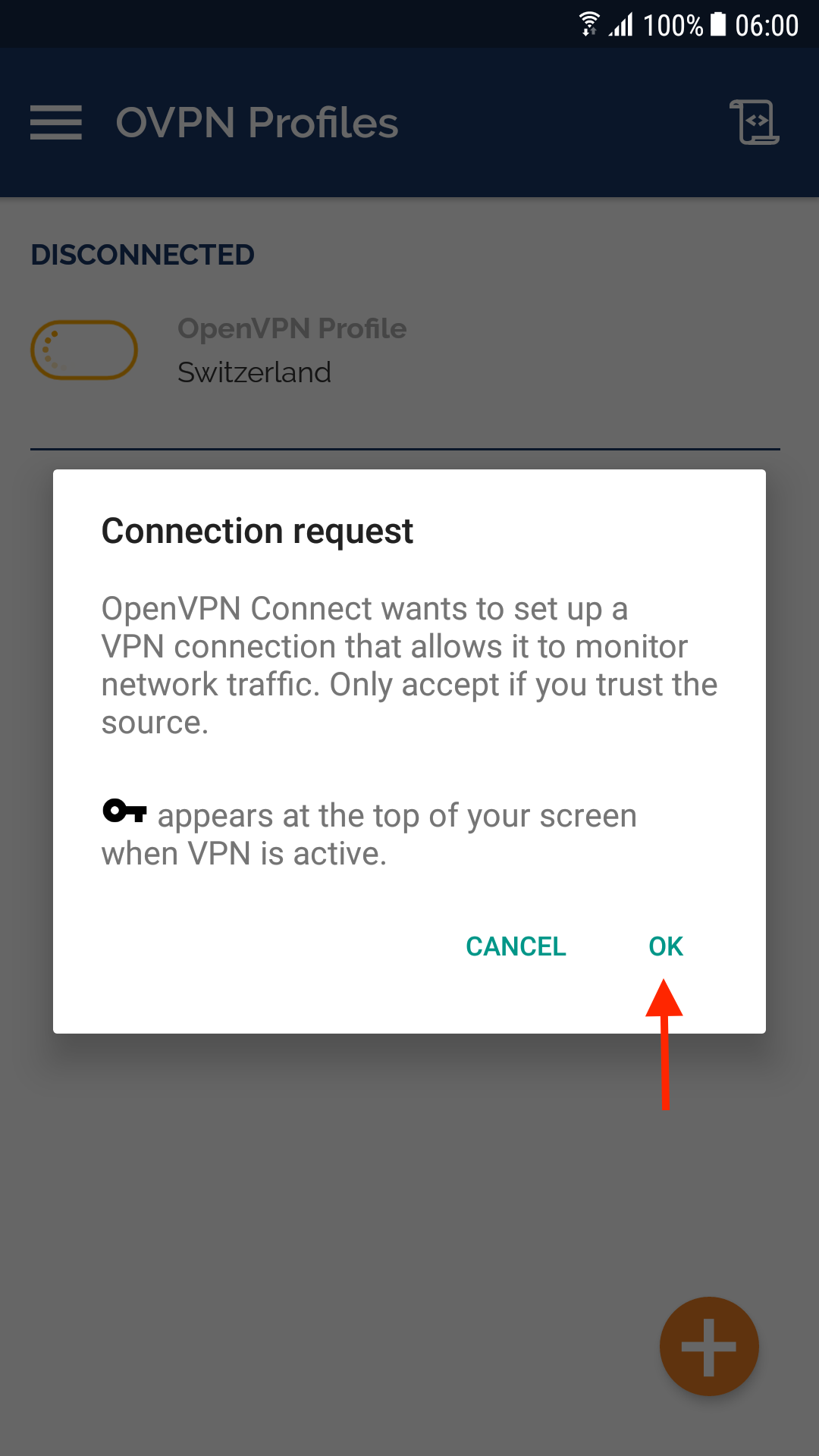
9. Félicitations, vous êtes maintenant connecté et votre connexion est cryptée. Vous voyez une icône VPN dans votre barre de statut chaque fois que vous êtes connecté. Vous pouvez ajouter plusieurs emplacements en répétant les étapes ci-dessus.
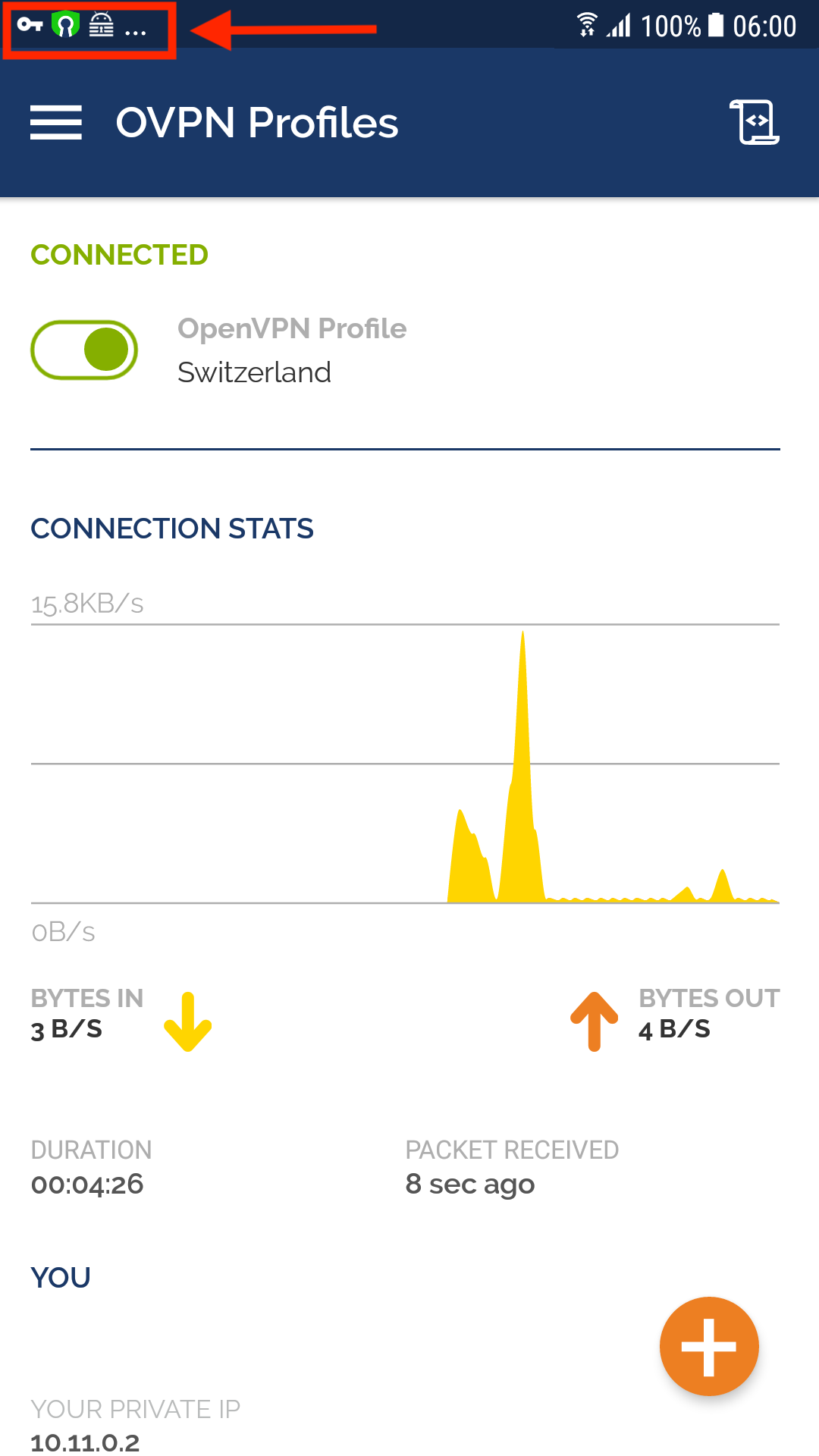
10. Lors du remplacement d'une connexion, une alerte vous indique que l'importation a échoué. Choisissez de remplacer le profil existant par le nouveau.
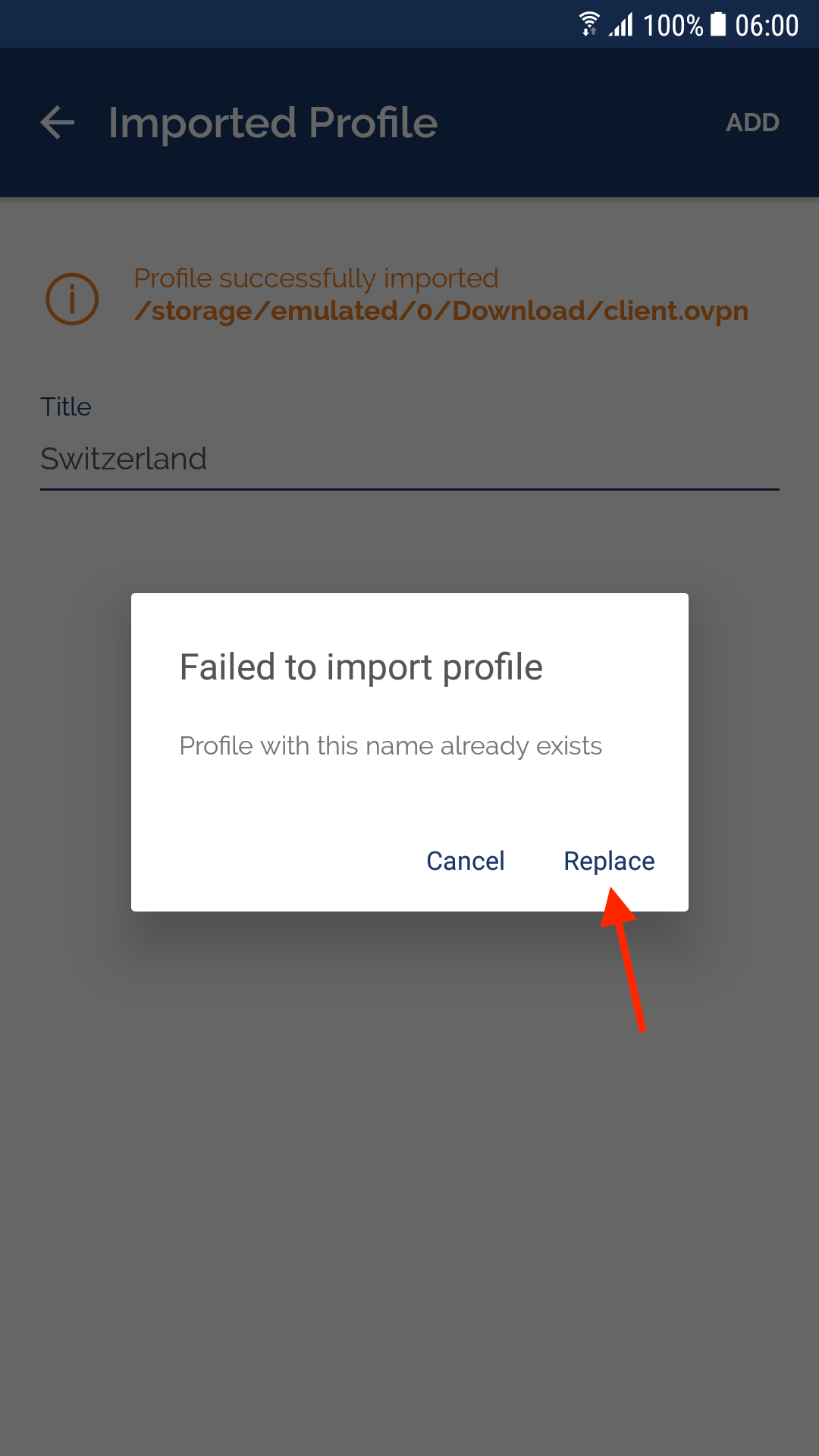
11. Activez "Seamless tunnel", changez "Connection timeout" à "Continuously Retry", "Minimum TLS version" à "TLS 1.3" et désactivez "DNS fallback".

Pour utiliser le VPN sur votre PC Windows, vous aurez besoin de deux applications, le client VPN SnowHaze et le logiciel OpenVPN GUI. Téléchargez et installez le client VPN SnowHaze ici : Client VPN SnowHaze
1. Ouvrez le fichier .exe de votre dossier Téléchargements et autorisez-le à effectuer des modifications sur votre appareil.
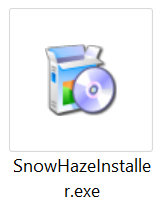
Ensuite, parcourez l'installateur.
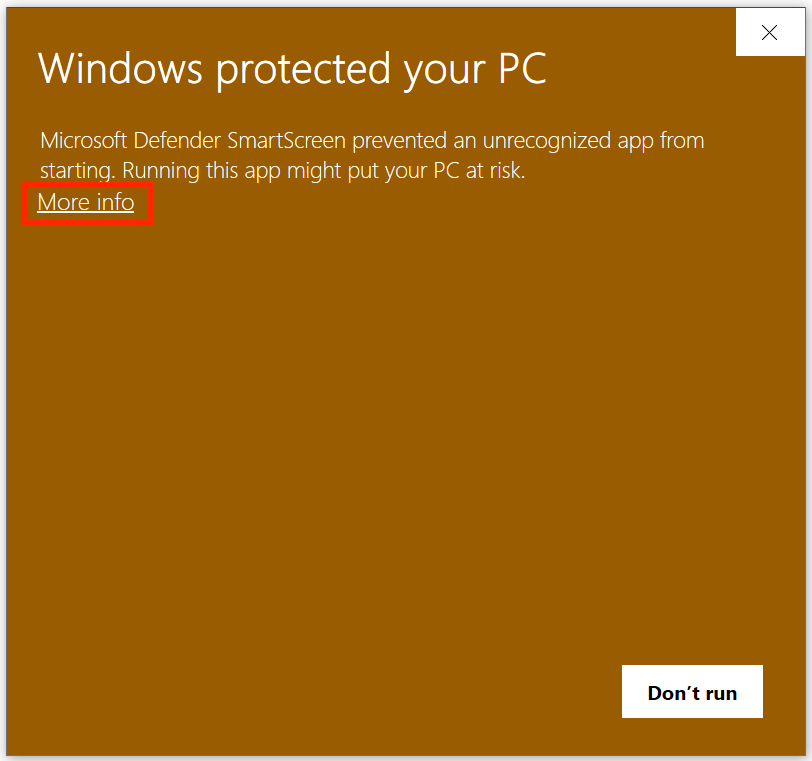
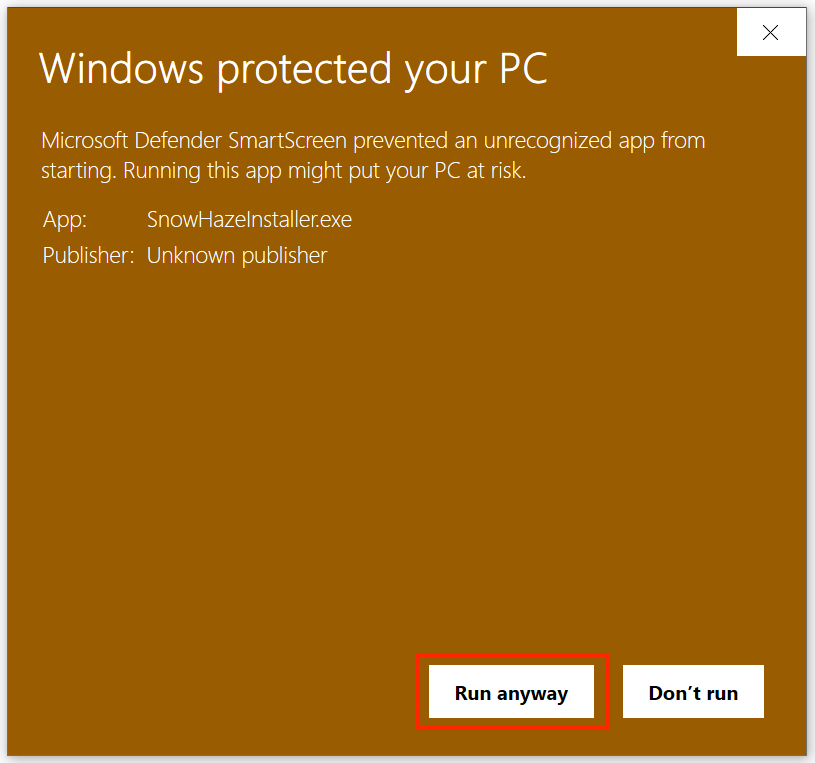
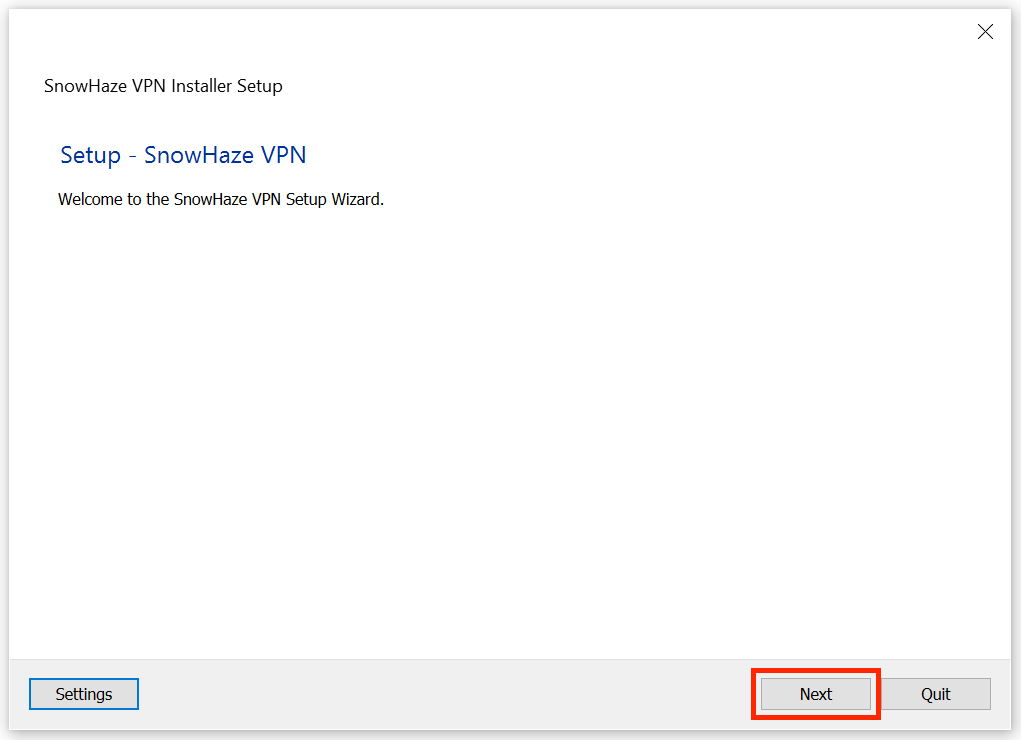
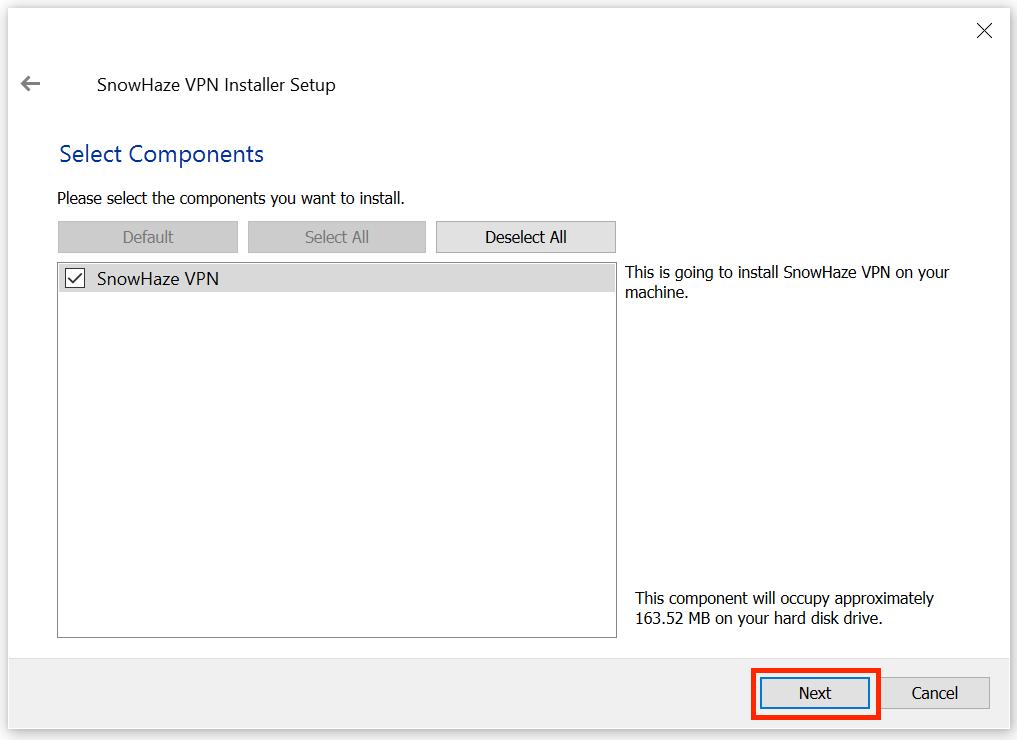
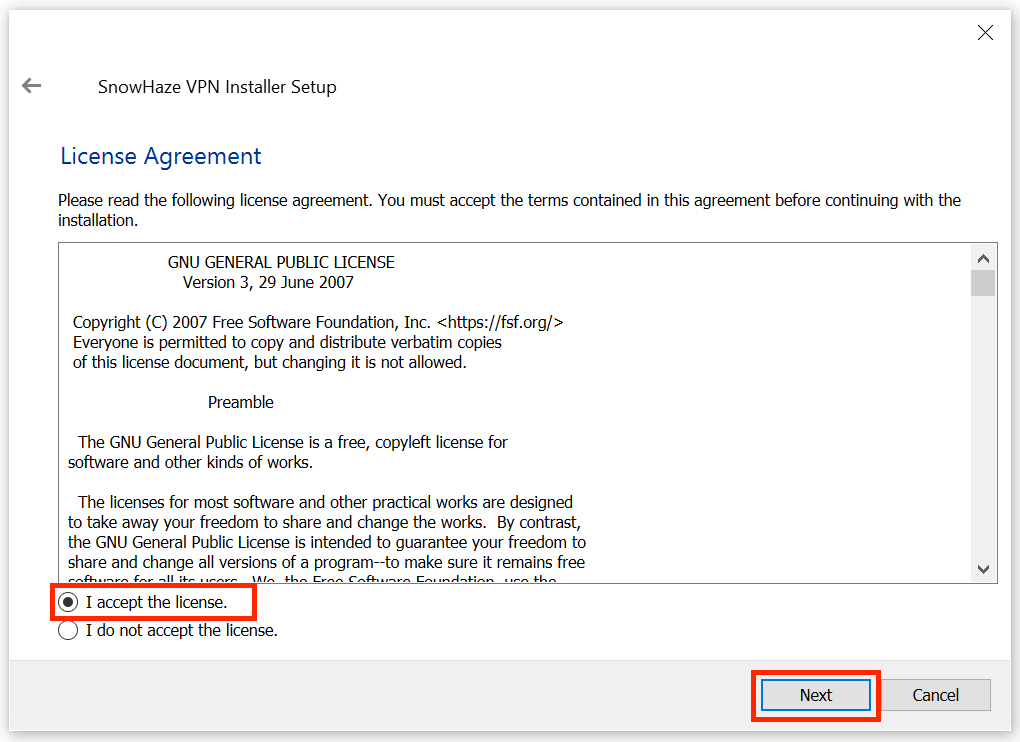
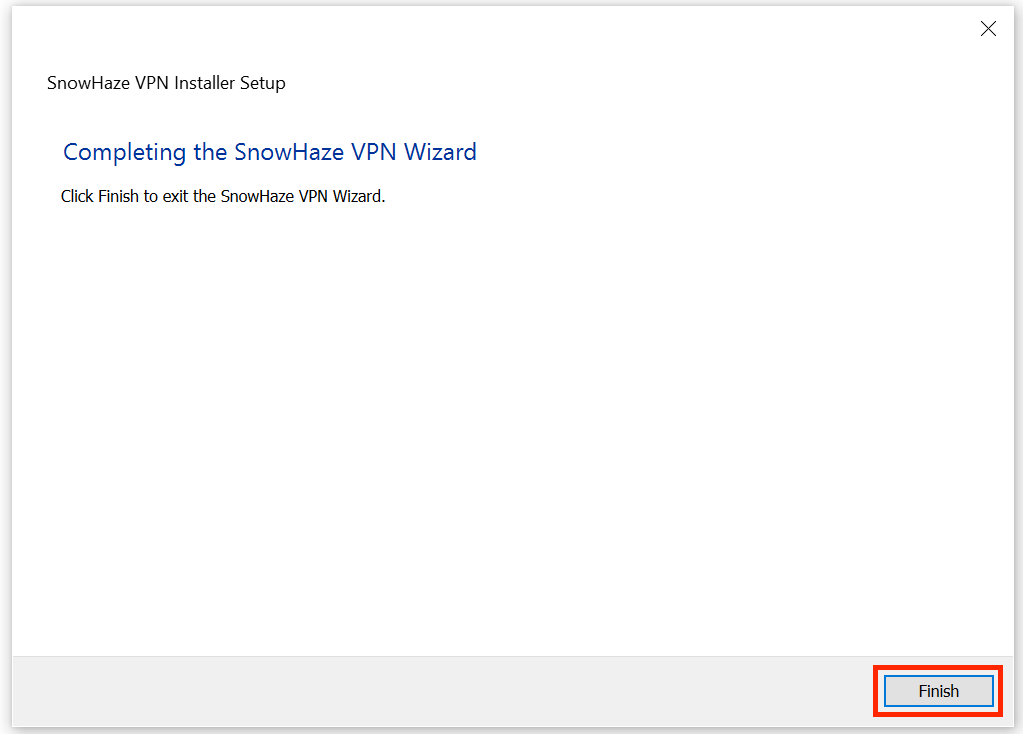
2. Installez l'interface graphique d'OpenVPN en allant sur https://openvpn.net/community-downloads/ et en choisissant la dernière version stable.
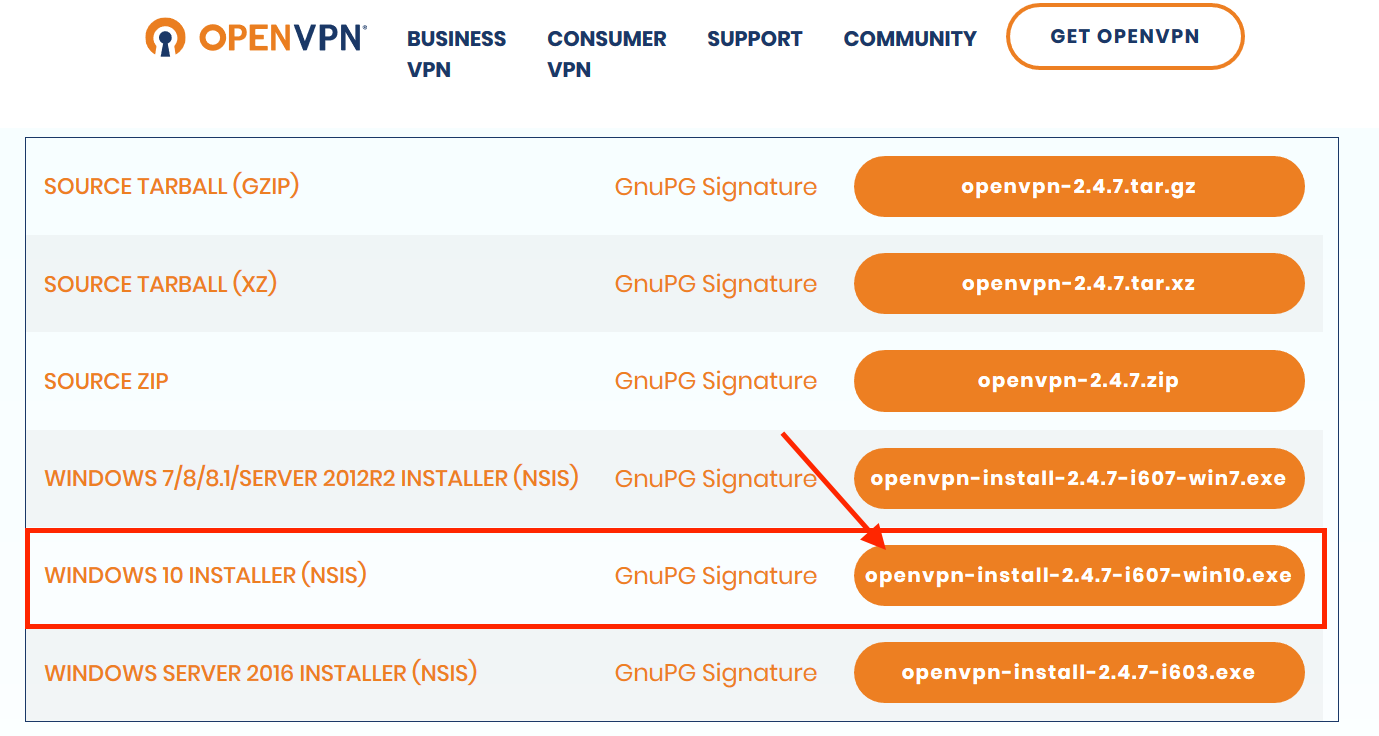
3. Ouvrez le fichier .exe de votre dossier Téléchargements et autorisez-le à effectuer des modifications sur votre appareil.
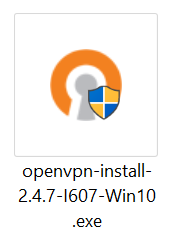
4. Parcourez l'installateur. Veillez à bien garder les cases à cocher proposées et terminez l'installation.
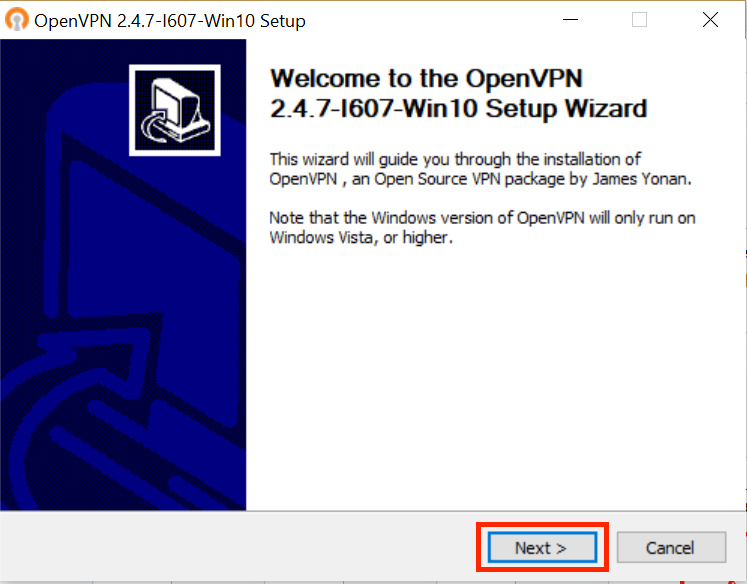
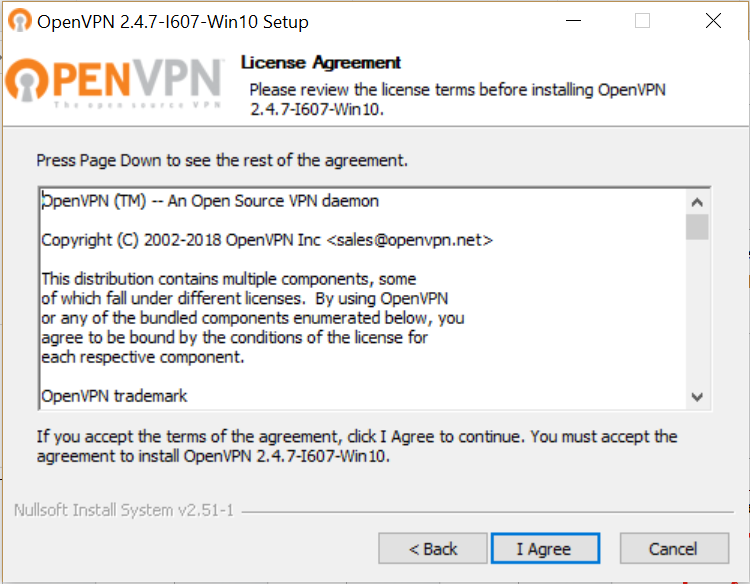
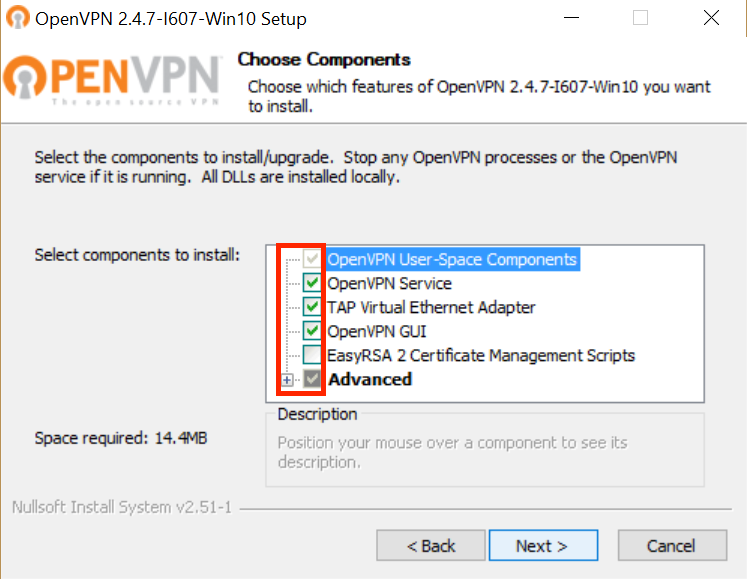
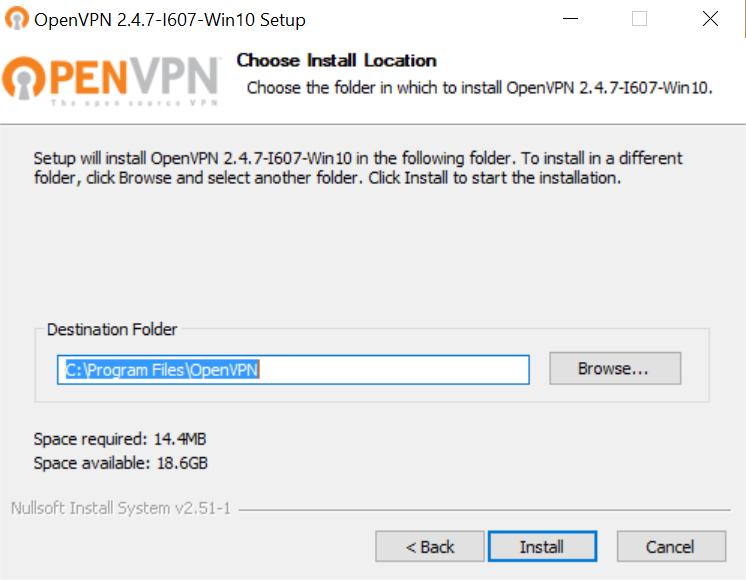
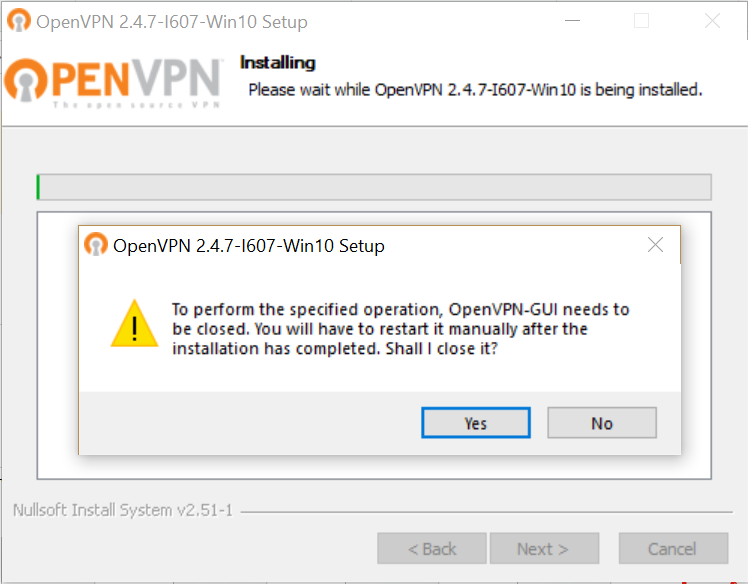

5. Recherchez "SnowHaze VPNs" dans la recherche Windows et ouvrez le programme.
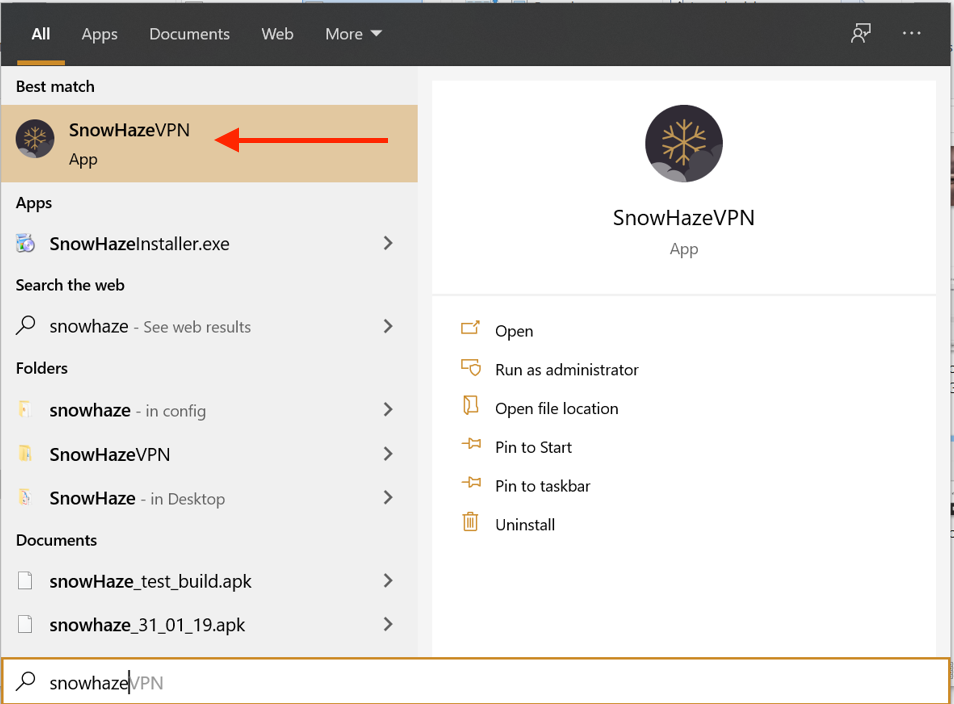
6. Connectez-vous en utilisant votre e-mail et votre mot de passe, ou votre Master Secret.

7. Connectez-vous au serveur VPN de votre choix. OpenVPN établira la connexion en arrière-plan.
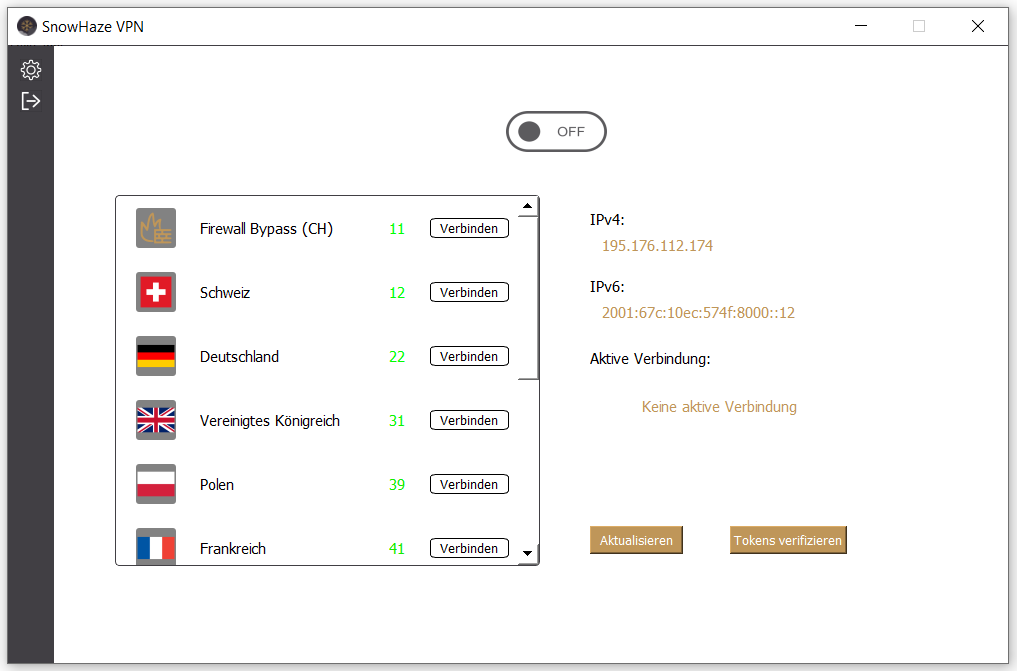
8. Gérez vos connexions à l'aide du client VPN SnowHaze.
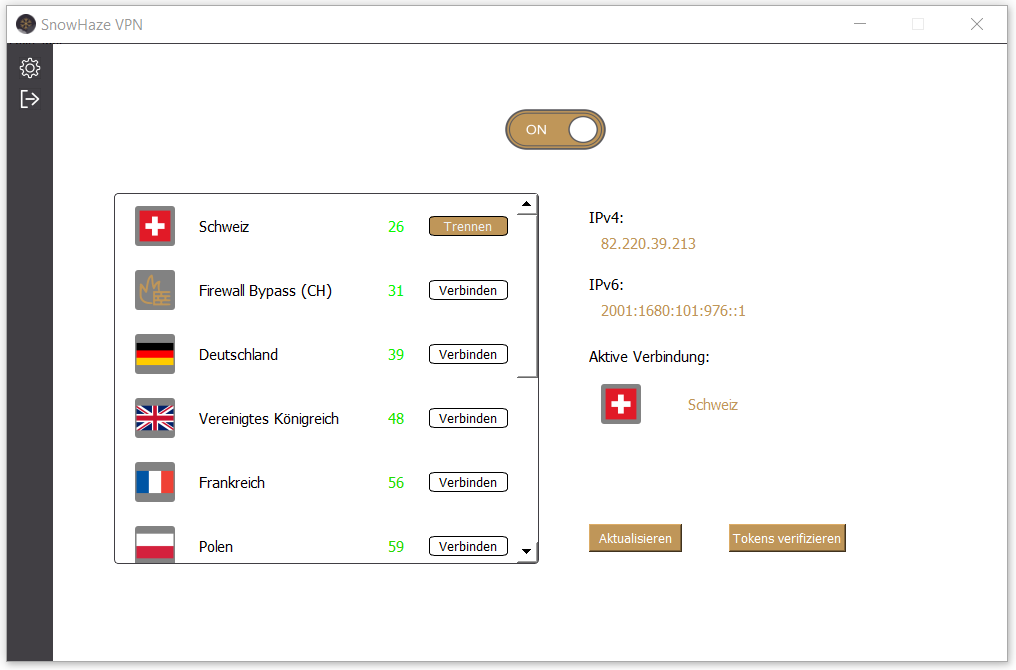
1. Dans votre tableau de bord ( https://dashboard.snowhaze.com ), choisissez un profil VPN et téléchargez-le sur votre ordinateur.
2. Ouvrez les paramètres.

3. Naviguez vers Réseau et cliquez sur le symbole "+" pour ajouter une nouvelle connexion VPN.
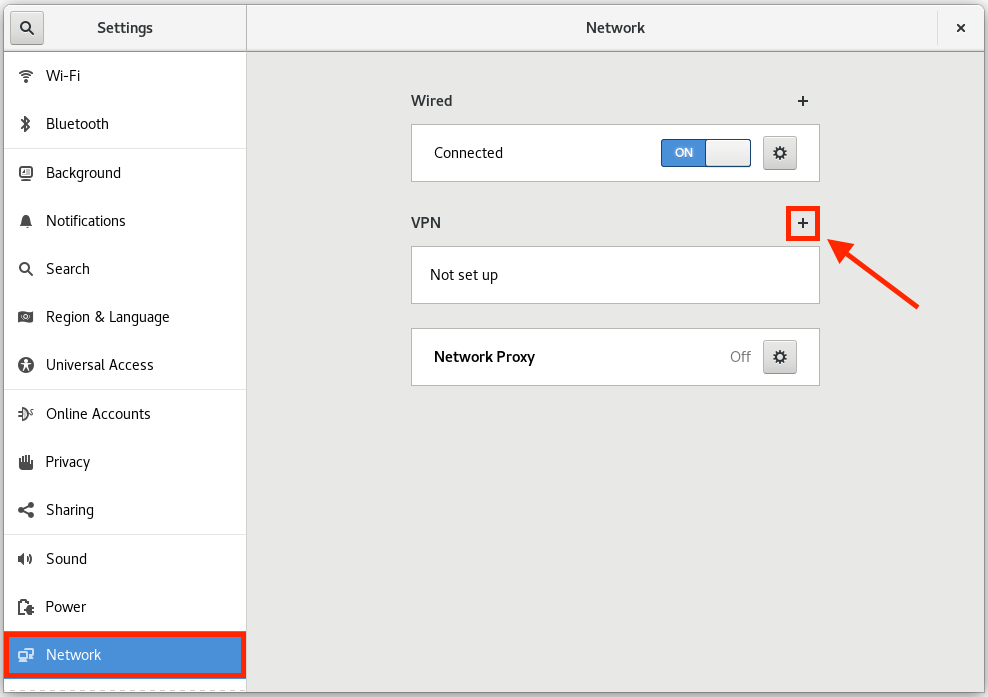
4. Choisissez d'importer à partir d`un fichier.

5. Sélectionnez le profil VPN précédemment téléchargé.
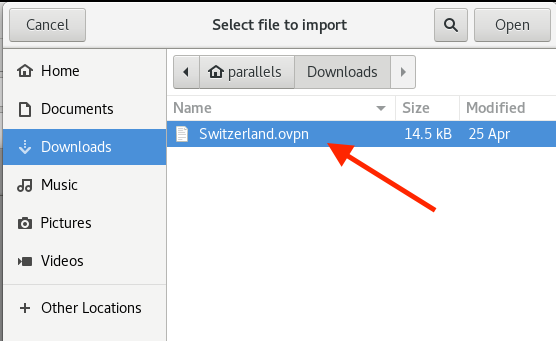
6. La nouvelle configuration VPN apparaîtra dans le paramétrage du réseau.
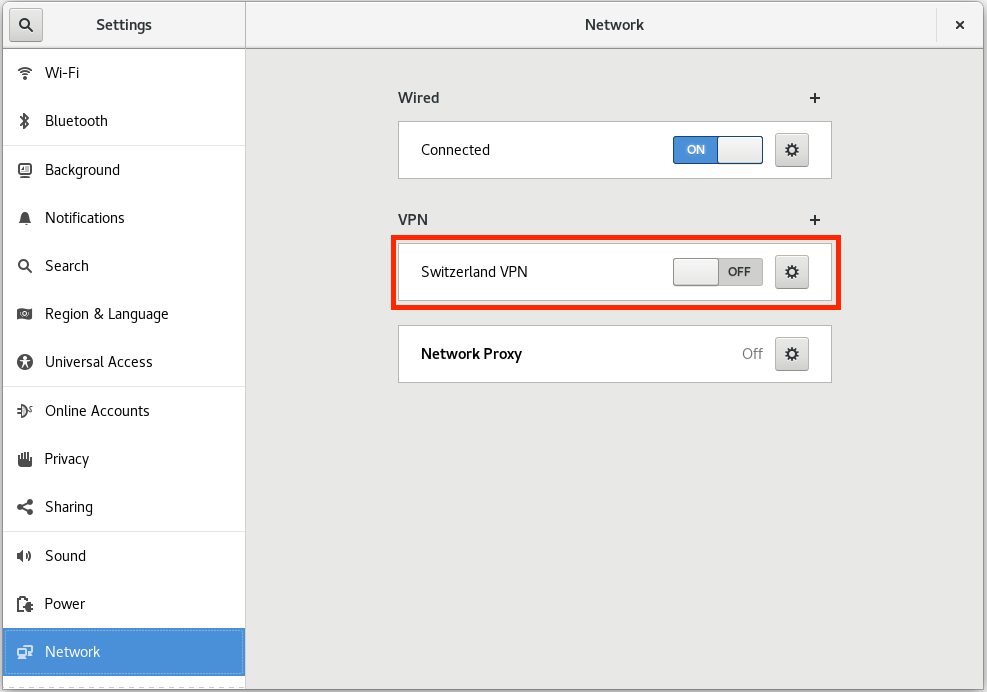
7. Vous pouvez vous connecter au VPN via la section réseau dans le menu en haut à droite.

8. Un symbole VPN apparaîtra lorsque vous serez connecté au VPN.
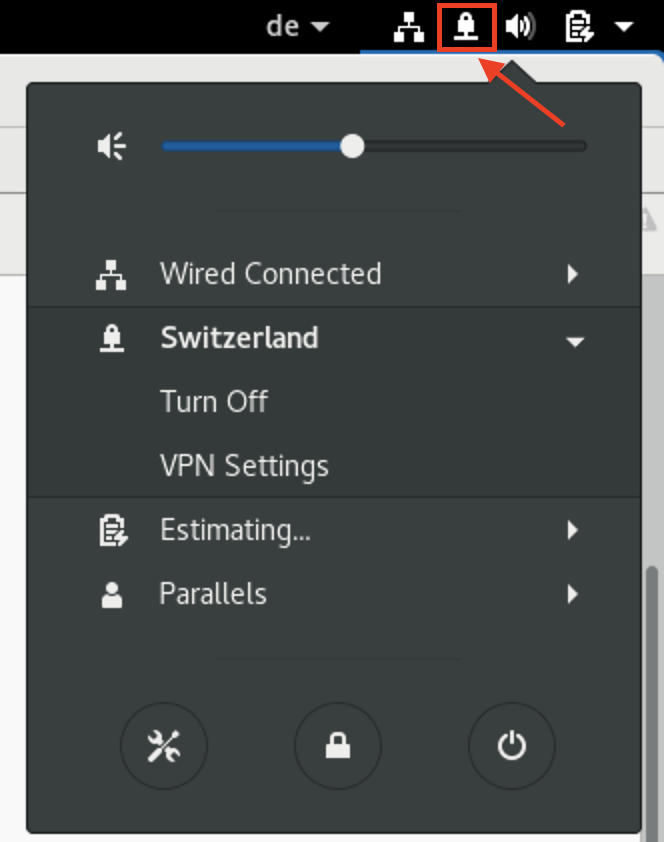
Parce que nous prenons notre travail au sérieux, nous n'utilisons pas d'outils d'analyse ou de trackers. Comme nous n'utilisons pas ces outils, nous n'apprenons généralement pas à connaître nos clients. On nous a dit à plusieurs reprises qu'il s'agit d'un cauchemar pour le marketing. Quoi qu'il en soit, nous aimerions quand même savoir ce que nos clients aiment et n'aiment pas à propos de SnowHaze. Nous essayons de vous répondre le plus rapidement possible.
Vous pouvez nous joindre par Wire ou par email.
© 2016 - 2024 Illotros GmbH. All rights reserved.
